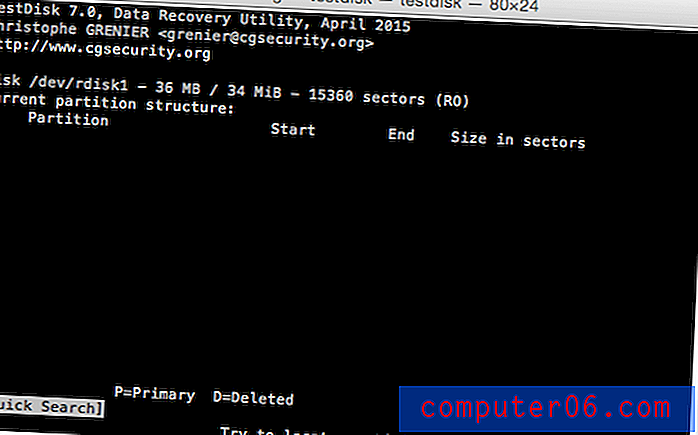Windows için En İyi Veri Kurtarma Yazılımı
Neden Bize Güvenmelisiniz?
Benim adım Adrian Try ve onlarca yıldır IT'de çalıştım ve Windows kullanıcıları için uzun yıllar destek sundum. Dersler verdim, eğitim odaları yönettim, ofis personeli ve ev kullanıcılarını destekledim ve bir toplum kuruluşunun BT yöneticisiydim.
Günü kurtarmak için düzenli olarak veri kurtarma yazılımı kullanmamı beklersiniz. Yanılıyorsunuz - bilgisayar arızasından veya insan hatasından kaynaklanan bir felakette önemli veriler kaybolduğunda sadece dört veya beş kez. Yaklaşık yarısında başarılı oldum.
Peki, tüm Windows veri kurtarma yazılımlarını yakından tanıyan birinden fikir almak için nereye dönüyorsunuz? Veri kurtarma uzmanları. Her uygulamanın etkinliği hakkında daha doğru bir fikir edinmek için, en iyi Windows veri kurtarma yazılımını kendi hızlarıyla çalıştıran ve her uygulamayı kendim test eden endüstri uzmanlarının test sonuçlarını yakından inceledim.
Veri Kurtarma Hakkında Önceden Bilmeniz Gerekenler

Veri kurtarma son savunma hattınızdır
Bilgisayarlar, insan hatası, donanım hatası, kilitlenen uygulamalar, virüsler ve diğer kötü amaçlı yazılımlar, doğal afetler, bilgisayar korsanları veya sadece kötü şans nedeniyle bilgi kaybedebilir. Bu yüzden en kötüsünü planlıyoruz. Veri yedekleri oluşturur, kötü amaçlı yazılımdan koruma yazılımı çalıştırır ve aşırı gerilim koruyucuları kullanırız. Yeterince başarılı olduğumuzu umuyoruz, ancak yine de veri kullanıyorsanız, kurtarma yazılımına dönüyoruz.
Veri kurtarma nasıl çalışır?
Bir dosyayı sildiğinizde veya bir sürücüyü biçimlendirdiğinizde, veriler gerçekte olduğu yerde kalır. Bilgisayarınızın dosya sistemi onu izlemeyi durdurur; dizin girişi basitçe “silinmiş” olarak işaretlenir ve sonunda yeni dosyalar eklendikçe üzerine yazılır. Kurtarma uygulamaları kayıp dosyalarınızı tarayarak bulur:
- Hızlı tarama, son silinen dosyalar hakkında hala bazı bilgiler olup olmadığını görmek için dizin yapısını kontrol eder. Varsa, dosya adı ve konumu da dahil olmak üzere dosyaları hızla kurtarabilirler.
- Derin tarama, sürücünüzü artık dosya sistemi tarafından izlenmeyen dosyalar tarafından bırakılan verileri kontrol eder ve Word, PDF veya JPG gibi yaygın belge biçimlerini tanımlar. Dosyanın bir kısmını veya tamamını geri yükleyebilir, ancak ad ve konum kaybolacaktır.
Neredeyse tüm veri kurtarma yazılımları hızlı taramalar başarıyla gerçekleştirebilir gibi görünüyor. Dolayısıyla, bazı değerli dosyaları yanlışlıkla sildiyseniz, ücretsiz uygulamalar da dahil olmak üzere bu uygulamalardan herhangi biri yardımcı olacaktır.
Derin taramalar alanı böler. Bazı uygulamalar diğerlerine göre önemli ölçüde daha fazla kurtarılabilir dosya bulabilir. Bir süre önce yanlış dosyayı sildiğinizde, dizin bilgilerinin büyük olasılıkla üzerine yazıldıysa veya yanlış sürücüyü biçimlendirdiyseniz, doğru aracı seçtiğinizde çok daha büyük bir başarı şansı elde edersiniz.
Veri kurtarma çok zaman ve çaba gerektirebilir
Hızlı taramalar sadece saniyeler sürer, ancak derin taramalar tüm sürücünüzü kurtarılabilir dosyalar açısından dikkatle inceler. Bu saatler hatta günler sürebilir. Tarama binlerce veya on binlerce dosya bulabilir ve bu sizin bir sonraki seferinizdir. Doğru olanı bulmak samanlıkta iğne aramak gibidir.
Veri kurtarma garanti edilmez
Dosyanız geri alınamayacak şekilde bozuk olabilir veya sabit sürücünüzün bu sektörü hasar görmüş ve okunamıyor olabilir. Öyleyse, sizin için yapabileceğiniz çok fazla veri kurtarma yazılımı yoktur. Olağanüstü durum grevinden önce veri kurtarma yazılımı çalıştırarak başarı şansınızı en üst düzeye çıkarabilirsiniz. Verilerinizi korumak için adımlar alacak ve sürücüler arızalanmak üzere olduğunda sizi uyaracaktır.
Verileri kendi başınıza kurtarmayı başaramazsanız, bir uzmanı arayabilirsiniz. Bu maliyetli olabilir, ancak verileriniz değerliyse haklıdır. Kendi başınıza atacağınız adımlar aslında işlerini zorlaştırabilir, bu nedenle bu kararı mümkün olduğunca erken vermeye çalışın.
SSD'lerle ilgili sorun
Yarıiletken sürücüler yaygındır ancak veri kurtarmayı zorlaştırabilir. PC Mag Australia açıklıyor:
En iyi seçimlerimiz de dahil olmak üzere tüm bu uygulamalarda bizi rahatsız eden bir başarısızlık, bir SSD'den dosyaları kurtaramayacağımız konusunda bizi uyarmadıklarıdır. Bir uygulamanın bir sürücünün eğirme plakası mı yoksa SSD teknolojisi mi kullandığını söylemesi kolaydır ve TRIM teknolojisinin bir sürücüde etkin olup olmadığını söylemek kolaydır. Mac ve PC'de gözden geçirdiğimiz tüm yazılımlar yanıltıcı bir şekilde SSD'lerden silinen dosyaları kurtarabileceklerini söyledi - ve sonra istediklerimiz yerine bozuk ve kullanılamaz dosyalar sağlayarak bizi hayal kırıklığına uğrattı.
TRIM teknolojisi, kullanılmayan disk sektörlerini temizleyerek SSD verimliliğini ve hizmet ömrünü artırır, bu nedenle genellikle varsayılan olarak açıktır. Ancak boşaltılmış bir Geri Dönüşüm Kutusu'ndaki dosyaları kurtarmayı imkansız hale getirir. Yani onu kapatırsınız (Nasıl Yapılır Geek ayrıntılı bir öğretici sağlar) veya çöp kutusunu boşaltmadan önce kontrol etmeniz gerekir.
Veri kurtarma girişiminde bulunmadan önce uygulanacak adımlar
Hızlı davran! Ne kadar beklerseniz, verilerinizin üzerine yazma şansınız o kadar artar. İlk olarak, yedek olarak bir disk görüntüsü oluşturun; birçok kurtarma uygulaması bunu yapabilir. Ardından hızlı bir tarama ve gerekirse derin bir tarama gerçekleştirin. Daha fazla bilgi için, bu Yapılması ve Yapılmaması Gerekenler Veri Kaybı'na bakın.
Bunu Kimler Almalı (Almamalı)?
Umarım, asla veri kurtarma yazılımına ihtiyacınız olmaz. Ancak, güvenli oynamak istiyorsanız, ihtiyacınız olmadan yazılımı çalıştırın. Uygulama, verilerinizi önceden korumak için adımlar atacaktır. Ve sabit diskinizin sağlığını takip ederek, herhangi bir veri kaybetmeden önce yaklaşmakta olan bir arıza hakkında sizi uyarabilir.
Peki, veri kurtarma yazılımını önceden çalıştırmadıysanız ve felaketlere maruz kalırsanız. Bu uygulamalardan birinin sizin için geri alması için iyi bir şans var. Hangisini seçmelisiniz? Öğrenmek için okumaya devam edin. Herhangi bir para harcamadan önce, yazılımın deneme sürümünün başarılı olup olmadığınızı onaylama şansı yüksektir.
Nasıl Test Ettik ve Seçtik
Veri kurtarma programları farklıdır. İşlevsellikleri, kullanılabilirlikleri ve en önemlisi başarı oranlarında farklılık gösterirler. Değerlendirirken baktıklarımız:
Yazılımı kullanmak ne kadar kolay?
Veri kurtarma zor, teknik ve zaman alıcı olabilir. Bir uygulama işi olabildiğince basit hale getirdiğinde ve bazı uygulamalar bunu bir öncelik haline getirdiğinde hoş olur. Diğerleri ise tam tersini yapar. Veri kurtarma uzmanları için tasarlanmıştır, oldukça yapılandırılabilirler ve kılavuzu incelerseniz daha fazla veri kurtarmayı başarabilirler.
Hangi kurtarma özellikleri dahil?
Kurtarma yazılımı, kaybettiğiniz dosyalar için hızlı ve derin taramalar gerçekleştirir. Aşağıdakiler dahil başka özellikler de sunabilirler:
- Disk görüntüleme : Dosyalarınızın ve kurtarılabilir verilerinizin bir yedeğini oluşturun.
- Taramaları duraklatma ve sürdürme : Zamanınız olduğunda kaldığınız yerden devam edebilmeniz için yavaş taramanın durumunu kaydedin.
- Dosyaları önizleme : Dosya adı kaybolmuş olsa bile kurtarılabilir dosyaları tanımlayın.
- Önyüklenebilir kurtarma diski : Başlangıç sürücünüzü (C :) tararken, verilerinizi yanlışlıkla yazmamak için bir kurtarma sürücüsünden önyükleme yapmak en iyisidir.
- SMART raporlaması : “Kendi Kendini İzleme, Analiz ve Raporlama Teknolojisi”, sürücü arızası hakkında erken uyarı verir.
Yazılım ne kadar etkilidir?
Bir uygulama kaç kurtarılabilir dosyayı bulabilir? Verileri gerçekten kurtarmada ne kadar başarılı? Gerçekten öğrenmenin tek yolu, her uygulamayı iyice ve tutarlı bir şekilde test etmektir. Bu çok fazla iş, bu yüzden hepsini kendim yapmadım. Bu Windows veri kurtarma yazılımı incelemesini yazarken bu testleri dikkate aldım:
- Bir dizi veri kurtarma uygulamasını incelediğimizde gayri resmi testler yapıldı. Kapsamlı veya tutarlı olmasalar da, her bir gözden geçirenin uygulamayı kullanırken elde ettiği başarıyı veya başarısızlığı gösterirler.
- Sektör uzmanları tarafından yapılan son testler. Ne yazık ki, tek bir test incelemekte olduğumuz tüm uygulamaları kapsamıyor, ancak bazı uygulamaların diğerlerinden önemli ölçüde daha etkili olduğunu açıkça gösteriyorlar. Aşağıda her teste bağlantılar ekleyeceğim.
- Her uygulamayı tanımak ve kendi test sonuçlarımın uzmanlarla eşleşip eşleşmediğini keşfetmek için kendi testimi yaptım.
İşte bahsettiğim sektör testleri ve test ettikleri uygulamalar:
- Veri Kurtarma Digest En İyi Pro Veri Kurtarma Yazılımı - İnceleme: Veri Kurtarma, Veri Kurtarma Yapın, Kurtarma Explorer, R-Studio, DMDE, Aktif Dosya Kurtarma, ReclaiMe Dosya Kurtarma.
- ThinkMobile Testing 7 En İyi Ücretsiz Veri Kurtarma Araçları: Recuva, Puran, Disk Drill, Glary Undelete, EaseUS, Wise, MiniTool.
- DigiLab Inc Veri Kurtarma Yazılımı İnceleme ve Karşılaştırmalı Analiz Raporu: Veri Kurtarma, EasyRecovery, RecoverMyFiles, Stellar Phoenix, R-Studio.
- Bilgisayar Fixperts 'Windows ve Mac için En İyi Veri Kurtarma Yazılımı: Yıldız Veri Kurtarma, Kolaylık, MiniTool, Recuva.
- Veri Kurtarma Yazılımı İncelemesinin Veri Kurtarma Yazılımı Karşılaştırması: EaseUS, GetDataBack, ReclaiMe, RecoverMyFiles, R-Studio, Stellar Phoenix, UFS Explorer, ZAR.
Kendi testim için, 10 dosyadan oluşan bir klasörü (PDF, Word Doc, MP3) 4GB USB çubuğa kopyaladım, sonra sildim. Her uygulama (son ikisi hariç) her dosyayı kurtarmayı başardı. Ayrıca, her uygulama tarafından bulunan toplam kurtarılabilir dosya sayısını ve taramanın ne kadar sürdüğünü de belirttim. İşte sonuçlarım:
- Wondershare Recoverit: 34 dosya, 14:18
- Kolaylık: 32 dosya, 5:00
- Disk Drill: 29 dosya, 5:08
- RecoverMyFiles: 23 dosya, 12:04
- Veri Kurtarma İşleminizi Yapın: 22 dosya, 5:07
- Yıldız Veri Kurtarma: 22 dosya, 47:25
- MiniTool: 21 dosya, 6:22
- Recovery Explorer Professional: 12 dosya, 3:58
- Dosya Kurtarma: 12 dosya, 6:19
- Prosoft Veri Kurtarma: 12 dosya, 6:19
- Remo Kurtar: 12 dosya (ve 16 klasör), 7:02
- ReclaiMe Dosya Kurtarma: 12 dosya, 8:30
- R-Studio: 11 dosya, 4:47
- DMDE: 10 dosya, 4:22
- Recuva: 10 dosya, 5:54
- Puran: 2 dosya, sadece hızlı tarama
- Glary Undelete: sürücüyü bulamadı
Gez, bu testi farklı şekilde yapabilirdim. Mac veri kurtarma uygulamam için kullandığım flash sürücüyü biçimlendirdim ve aynı test dosyaları setini kopyaladım. Bazı uygulamalar formattan önce orada bulunan dosyaları bulmuş olabilir, ancak aynı adlara sahip oldukları için bunu bilmek imkansızdır. En yüksek dosyaya sahip uygulamalar, aynı ada sahip birkaç kez listelenen dosyaları ve bazılarında sayıya dahil olan klasörleri sayar.
Uygulamaları Mac'imde Parallels Desktop'ta yüklü bir Windows 10 sürümünde çalıştırdım. Bu, tarama sürelerinin bazılarını yapay olarak şişirmiş olabilir. Özellikle, Stellar Data Recovery'nin son aşaması son derece yavaştı ve sanal ortamdan kaynaklanmış olabilir. Mac sürümü aynı sürücüyü sadece sekiz dakika içinde taradı.
Taramalar ne kadar hızlı?
Başarısız bir hızlı taramadan daha başarılı bir yavaş tarama yapmayı tercih ederim, ancak derin taramalar zaman alıcıdır, bu nedenle kaydedilen her zaman bir bonusdur. Bazı daha kolay uygulamaların taranması daha uzun sürdü ve daha karmaşık uygulamalar, ekstra yapılandırma seçeneklerine izin vererek tarama sürelerini kısaltabilir.
Paranın Değeri
Her uygulamanın maliyeti, en ucuzdan en pahalıya doğru sıralanmıştır:
- Recuva Pro: $ 19.95 (standart sürüm ücretsiz)
- Puran Yardımcı Programları: 39, 95 $ (ticari olmayan kullanım için ücretsiz)
- Kurtarma Gezgini Standardı: 39, 95 Euro (yaklaşık 45 $)
- DMDE (DM Disk Düzenleyici ve Veri Kurtarma Yazılımı): $ 48
- Windows için Wondershare Recoverit Pro: 49, 95 $
- Veri Kurtarma Profesyonelinizi Yapın 6: 69 $
- MiniTool Güç Veri Kurtarma: $ 69
- Windows Pro için EaseUS Veri Kurtarma: $ 69.95
- Dosya Kurtarma Ultimate: $ 69, 95
- Dosyalarımı Kurtar v6 Standart: $ 69.95
- Windows için ReclaiMe Dosya Kurtarma Standardı: $ 79.95
- Windows Pro için Remo Recover: $ 79.97
- Windows için R-Studio: 79, 99 ABD doları
- Windows Pro için Disk Drill: 89 $
- Prosoft Veri Kurtarma 5 Standart: 99 $
- Windows için Yıldız Veri Kurtarma: 99, 99 ABD doları
Şimdi test sonuçlarımızı göstermenin zamanı geldi.
Kazananlar
En Uygun Fiyatlı: Recuva Professional
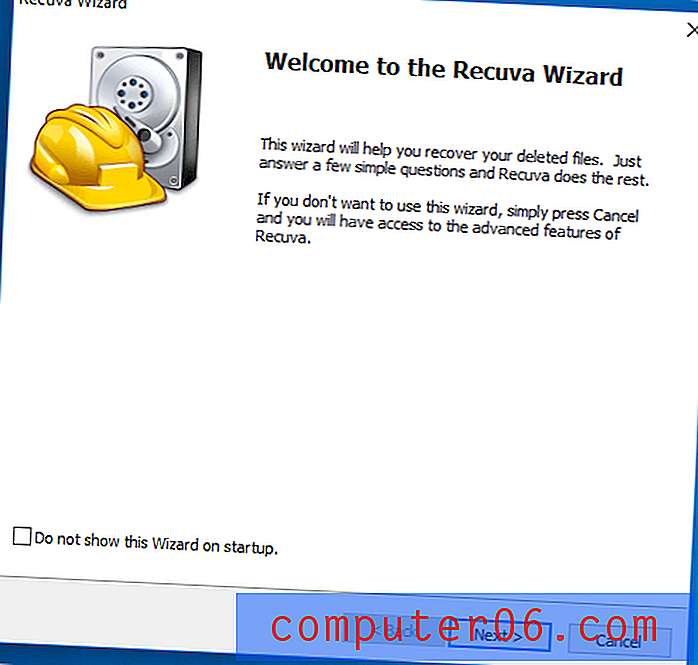
Recuva Professional size hiçbir şey veya çok mal olacak iyi ama temel bir Windows veri kurtarma programıdır. Kullanımı oldukça kolaydır, ancak her adımda "kullanımı kolay" kazanan Stellar Veri Kurtarma'dan birkaç tıklama daha gerekir. Uygulamanın derin taraması çok yeteneklidir ve ThinkMobile'in veri kurtarma testlerinde neredeyse en fazla sayıda dosyayı bulabilir.
Geliştiricinin web sitesinden 19, 95 $ (bir kerelik ücret). Teknik destek veya sanal sabit sürücü desteği içermeyen ücretsiz bir sürüm de mevcuttur.
Bir bakışta özellikler:
- Disk görüntüleme: Hayır
- Taramaları duraklatma ve sürdürme: Hayır
- Dosyaları önizleme: Evet
- Önyüklenebilir kurtarma diski: Hayır, ancak harici bir sürücüden çalıştırılabilir
- SMART izleme: Hayır
Recuva çok fazla şey yapmaya çalışmaz ve diğer kazananlarımızın gelişmiş özelliklerinden yoksundur. Ancak, kayıp dosyaları bulmak için sürücülerinizde hızlı taramalar ve derin taramalar gerçekleştirebilir.

Uygulamanın "Sihirbaz" arayüzünün kullanımı oldukça kolaydır. Kullanıcı hakkında çok fazla bilgi almaz veya zor sorular sormaz. Bununla birlikte, Stellar Veri Kurtarma ile karşılaştırıldığında bir tarama başlatmak için birkaç ekstra fare tıklaması gerektirir.
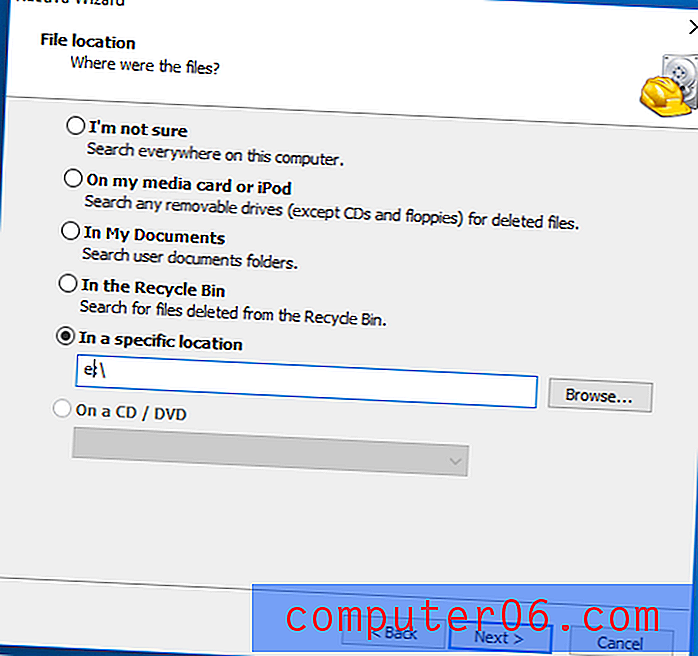
Nereden taranacağını seçmeye gelince, USB flash sürücümü seçmenin kolay bir yolu yoktu. “Belirli bir konumda” alanına tüm kullanıcılar tarafından açıkça görülmeyen bir şey olan “E:” yi elle yazmak zorunda kaldım. Yararlı bir şekilde, “Emin değilim” seçeneği sundular, ancak bu, bilgisayarın her yerini tarayacak, çok daha yavaş bir alternatif.
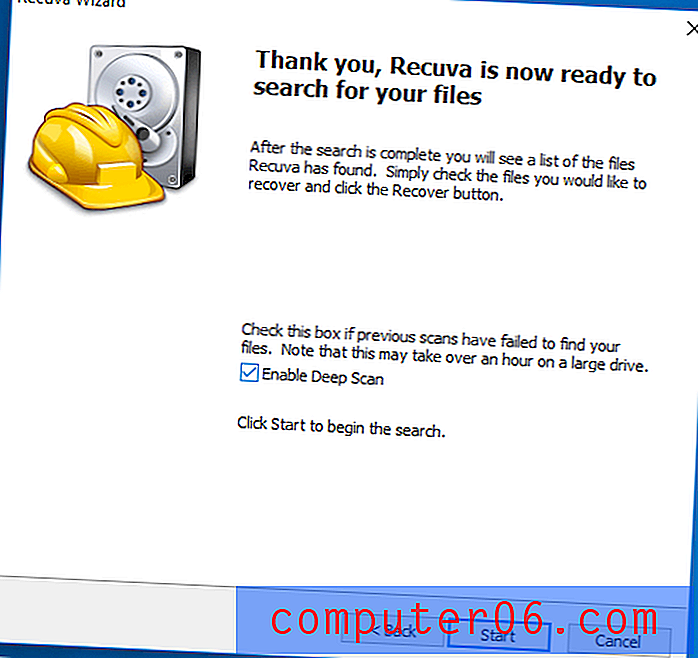
Çoğu Windows veri kurtarma yazılımı gibi Recuva da son silinen dosyaları hızlı bir tarama ile hızla bulabilir. Derin bir tarama yapmak için bir onay kutusunun tıklanması gerekir.
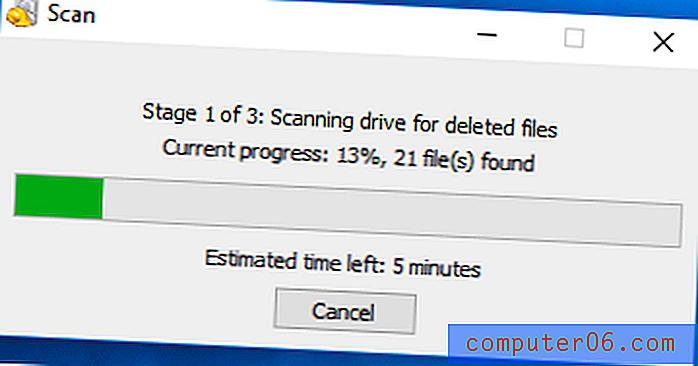
Recuva, USB flash sürücüdeki ThinkMobiles'in derin tarama testinde çok iyi performans gösterdi. EaseUS'un 38.638 üst bulmasına çok yakın olan 38.101 dosyayı bulabildi. Buna karşılık, Disk Drill en az sayıda dosya buldu: sadece 6.676.
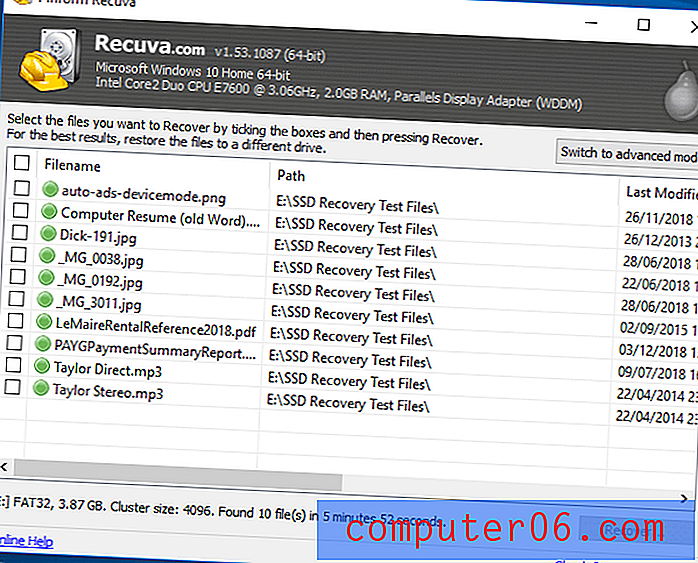
Tarama hızları ortalama idi. ThinkMobiles testi sırasında tarama hızları aralığı 0:55 ile yavaş 35:45 arasındaydı. Recuva'nın taraması 15: 57 aldı - etkileyici değil, MiniTools ve Disk Drill'den önemli ölçüde daha hızlı. Kendi testime göre, Recuva en hızlı taramalardan biraz daha yavaştı.
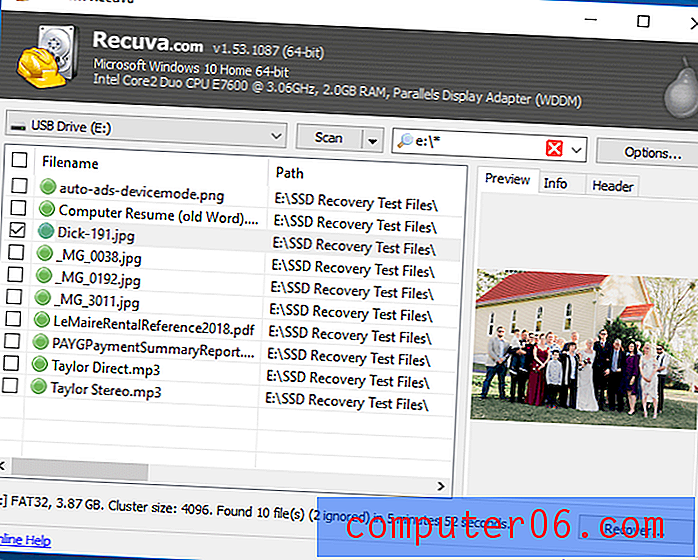
Sonuç : Bazı dosyaları geri almanız gerekiyorsa, Recuva bunu yüksek başarı şansıyla ücretsiz ya da çok ucuza yapacak. Stellar Veri Kurtarma kadar kolay veya tarama sırasında R-Studio kadar hızlı değildir ve her ikisinin de etkileyici özellik aralığını içermez. Ancak, herhangi bir Windows kullanıcısına sıkı bir bütçeyle uyacak kullanışlı bir çözümdür.
Recuva Pro'yu edinin
En Kolay Kullanım: Windows için Stellar Data Recovery 8
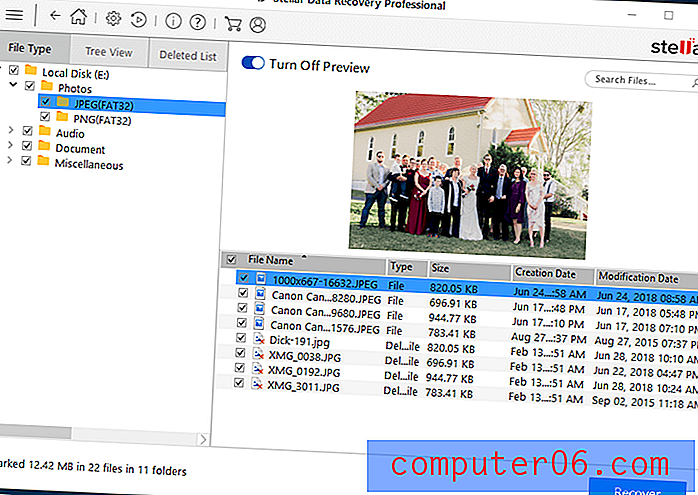
Windows için Stellar Data Recovery Pro, incelediğimiz en kolay uygulama ve tarama testlerinde ortalamanın üzerinde sonuçlara sahip. Ama bu hız pahasına geliyor - Stellar'ın taramaları genellikle rekabetten daha yavaş. “Kullanım kolaylığı, etkinlik, hız — iki tane seçin!” Mac 7.1 için Stellar Veri Kurtarma'nın tam incelemesini buradan okuyun.
Kullanımı kolay alternatifler: Windows Pro için EaseUS Veri Kurtarma, Dosyalarımı Kurtar v6 Standardı, Windows için ReclaiMe Dosya Kurtarma Standardı.
Geliştiricinin web sitesinden 99, 99 $ (tek bir PC için bir kerelik ücret) veya bir yıllık lisans için 79, 99 $.
Önemli verilerinizi kaybettiniz ve kurtaramadınız mı? Bilgisayarlar, dizüstü bilgisayarlar, ultrabooklar vb. Her türlü Windows cihazından veri kurtarmak için güçlü bir yazılım olan Stellar Data Recovery Professional'ı deneyin. DIY profesyonel Windows veri kurtarma yazılımı tüm değerli belgelerinizi, e-postalarınızı, fotoğraflarınızı, videolarınızı ve ses dosyalarınızı geri alır, hızlı ve kolay bir şekilde iş istasyonunuzdan.
Bir bakışta özellikler:
- Disk görüntüleme: Evet
- Taramaları duraklatma ve sürdürme: Evet, ancak her zaman kullanılamaz
- Dosyaları önizleme: Evet, ancak taramalar sırasında değil
- Önyüklenebilir kurtarma diski: Evet
- SMART izleme: Evet
Stellar Data Recovery, kullanım kolaylığı ve başarılı veri kurtarma arasında iyi bir dengeye sahiptir ve bu kombinasyon, kullanıcıları ve diğer gözden geçirenler arasında popüler bir uygulama haline getirmiştir. Ancak, her şeye sahip olamazsınız. Taramalar bu uygulama ile genellikle daha uzun sürer. Beklemek ve gerçekten kullanabileceğiniz yetenekli bir uygulamaya ihtiyacınız varsa, bu sizin için.
Kullanım Kolaylığı : Tarama başlatmak için yalnızca iki adım vardır:
İlk olarak: Ne tür dosyaları kurtarmak istiyorsunuz? En kapsamlı sonuçlar için tüm dosyaları bırakın, ancak bir Word dosyasının hemen ardındanysanız, taramalar yalnızca “Office Belgeleri” ni işaretleyerek çok daha hızlı olacaktır.

İkincisi: Nerede taramak istiyorsunuz? Dosya ana sürücünüzde mi yoksa bir USB flash sürücüde miydi? Masaüstünde mi yoksa Belgeler klasörünüzde miydi? Yine, spesifik olmak taramaları daha hızlı hale getirecektir.
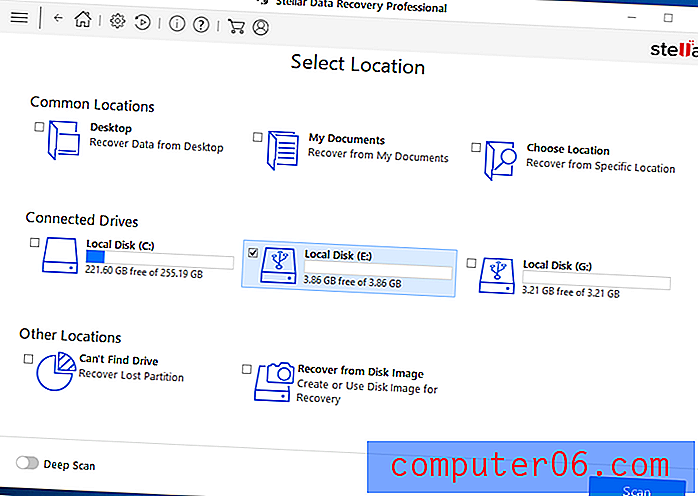
Sürüm 9 (şimdi Mac için kullanılabilir ve yakında Windows için sunulacak) işlemi daha da basitleştiriyor - sadece bir adım var. Ardından uygulama kapalıdır ve sürücünüzü tarar - varsayılan olarak hızlı bir tarama (en iyi başlangıç yolu) veya “Konum Seçin” ekranında bu seçeneği belirlediyseniz derin bir tarama.
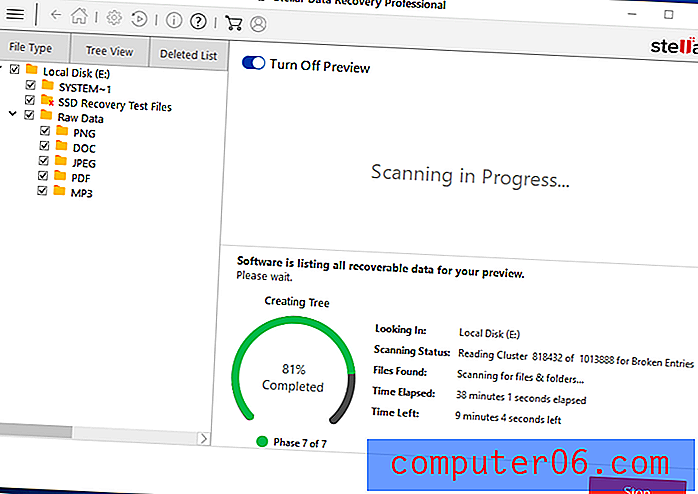
Tarama tamamlandığında, kurtarılabilecek dosyaların bir listesini - potansiyel olarak çok uzun bir liste - görürsünüz ve arama ve önizleme özellikleri, aradığınız dosyayı bulmanıza yardımcı olur.
Özellikler : Stellar, disk görüntüleme, önyüklenebilir bir kurtarma diski ve dosya önizleme dahil olmak üzere ihtiyacınız olan çoğu özelliği içerir. Ancak, diğer bazı uygulamaların aksine, tarama bitene kadar dosyaları önizleyemezsiniz.
Sürüm 7.1'de yaptığımız incelemede JP, “Resume Recovery” özelliğinin buggy olabileceğini buldu, bu yüzden sürüm 8'de iyileşip iyileşmediğini görmek istedim. Ne yazık ki, her taramayı duraklatmaya çalıştığımda şu bildirimde bulundum: “Tarama yapamıyorum şu anki aşamadan devam edeceğim ”diye konuştu. Bu, Mac sürümünde de oldu. Uygulama, tarama sonuçlarını her taramanın sonunda ileride kullanmak üzere kaydetmeyi önerdi.
Verimlilik : Kullanımı kolay olmasına rağmen, Stellar Data Recovery çok iyi performans gösterir. İncelememiz için uygulamanın testinde, JP, uygulamayı silinen dosyaları kurtarma ve Mac'indeki birçok dosya türünü tanımlama konusunda güçlü buldu.
Stellar, "ileri" kazanan R-Studio'yu birçok yönden ölçer. DigiLabs Inc'e göre, daha iyi yardım ve desteğe sahip ve birçok testte de yapıldı. Öte yandan, taramalar daha yavaştı ve çok büyük dosyaların kurtarılması ve biçimlendirilmiş bir sabit sürücüden kurtarma da dahil olmak üzere bazı test sonuçları daha zayıftı.
Sonuç : Yıldız Veri Kurtarma'nın kullanımı çok kolaydır ve mükemmel kurtarma sonuçları sunar. Birkaç basit düğmeyi tıkladıktan ve üzerinde uyuduktan sonra, dosyalarınızı kurtarma şansınız var. Bu denge çoğu insan için doğru geliyor, ancak uygulamadan en fazla güç veya ekstra hıza sahipseniz, R-Studio'ya göz atın (aşağıda).
Windows için Stellar Veri Kurtarma'yı edinin
En Güçlü: Windows için R-Studio
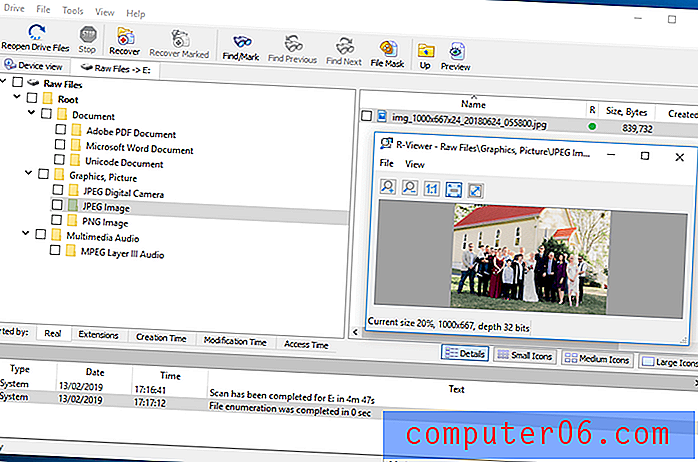
Windows için R-Studio 8, deneyimli veri kurtarma uzmanları için geliştirilmiş güçlü bir veri kurtarma aracıdır. Bir uzmanın bekleyebileceği tüm özellikler tarafından desteklenen başarılı veri kurtarma başarısı kanıtlanmış bir geçmişe sahiptir. Bu özellikler son derece yapılandırılabilir, karmaşıklık ekler, ancak size tam kontrol sağlar. Eğer iş için en iyi araç peşindeyseniz ve ihtiyacınız olduğunda kılavuzu açmak istiyorsanız, bu uygulama sizin için olabilir.
Önerilen gelişmiş alternatifler: Recovery Explorer Standard, File Recovery Ultimate.
Geliştiricinin web sitesinden 79, 99 ABD doları (bir kerelik ücret)
Yeni benzersiz veri kurtarma teknolojileriyle güçlendirilen R-STUDIO, kurtarma dosyaları için en kapsamlı veri kurtarma çözümüdür… Esnek parametre ayarları, veri kurtarma üzerinde mutlak kontrol sağlar.
Bir bakışta özellikler:
- Disk görüntüleme: Evet
- Taramaları duraklatma ve sürdürme: Evet
- Dosyaları önizleme: Evet, ancak taramalar sırasında değil
- Önyüklenebilir kurtarma diski: Evet
- SMART izleme: Evet
R-Studio, Mac, Windows ve Linux için mevcut en güçlü veri kurtarma uygulaması olarak kabul edilmektedir. Veri Kurtarma Özeti, geçen yıl önde gelen yedi uygulamayı bir dizi testten geçirdi ve R-Studio zirveye çıktı. Sonuç: “Dosya kurtarma özellikleri ve performansının mükemmel bir kombinasyonu. Hemen hemen her kategoride en iyi sonuçları gösterir. Herhangi bir veri kurtarma uzmanı için olmazsa olmaz. ”
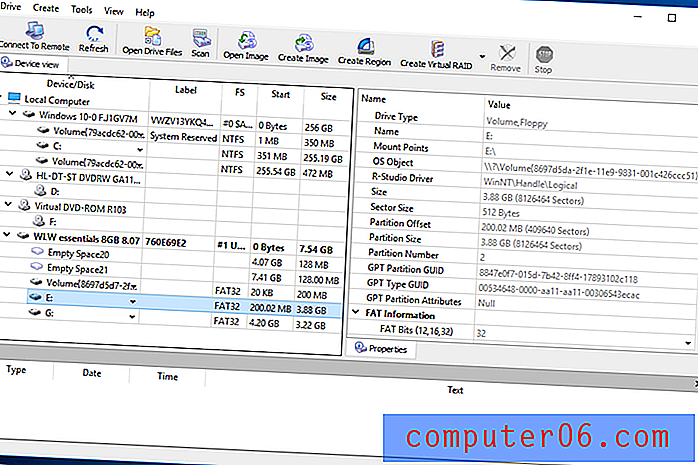
Kullanım Kolaylığı : Aynı değerlendirme R-Studio'nun kullanım kolaylığını “karmaşık” olarak derecelendirir. Bu doğru ve bu yeni başlayanlar için bir uygulama değil, ancak uygulamayı beklediğim kadar zor bulamadım. Arayüzü kafa karıştırıcı olmaktan ziyade “ilginç” olarak tanımlıyorum.
DigiLab Inc uygulamanın karmaşıklığı konusunda hemfikir: “Bulduğumuz tek önemli dezavantaj R-Studio'nun kullanıcı arayüzü oldu. R-Studio, veri kurtarma uzmanları için açıkça tasarlanmıştır ve arayüz, deneyimsiz kullanıcılar için kafa karıştırıcı olabilir. ”
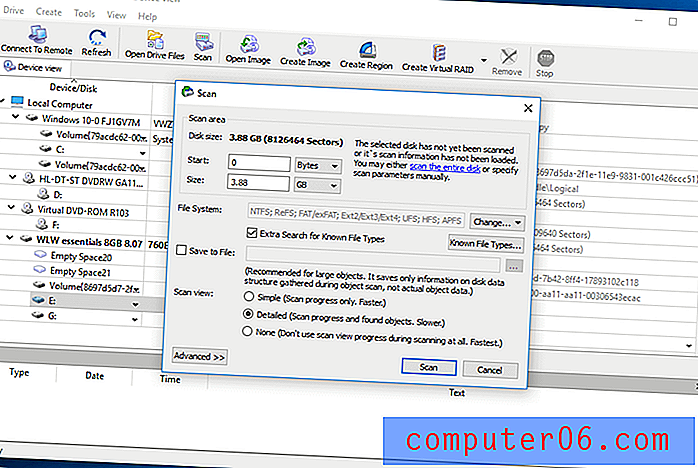
Özellikler : R-Studio, rekabetin çoğundan daha fazla özellik içerir, çok çeşitli dosya sistemlerini destekler, yerel disklerden, çıkarılabilir disklerden ve çok bozuk disklerden veri kurtarabilir. Geliştirici, buradaki özelliklerle ilgili yararlı bir genel bakış listeler.
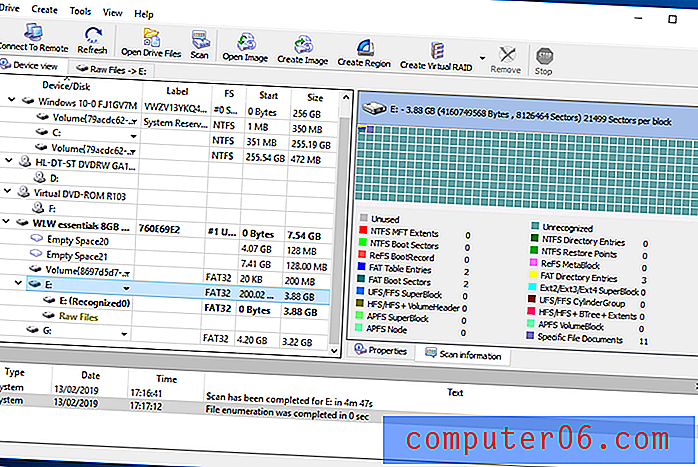
Etkinlik : Sektör testlerinde R-Studio sürekli olarak en iyi sonuçları verdi. Yavaş taramalar konusunda bir üne sahip olmasına rağmen, taramaları genellikle rekabetten daha hızlı tamamladı.
Örneklemek gerekirse, Data Recovery Digest'in önde gelen yedi veri kurtarma uygulaması testinden bazı sonuçlar:
- R-Studio, silinen dosyaları kurtarmak için en yüksek dereceye sahipti (Do Your Data Recovery ile bağlı).
- R-Studio, boşaltılmış bir geri dönüşüm kutusu derecelendirmelerinden ( Dosya Kurtarma ile bağlantılı) dosyaları kurtarmak için en yüksek dereceye sahipti.
- R-Studio, disk yeniden biçimlendirildikten sonra dosyaları kurtarmak için en yüksek dereceye sahipti.
- R-Studio, hasarlı bir bölümü kurtarmak için en yüksek dereceye sahipti ( Dosya Kurtarma ve DMDE ile bağlantılı).
- R-Studio, silinen bir bölümü kurtarmak için yüksek puan aldı, ancak DMDE'nin biraz gerisinde kaldı.
- R-Studio, RAID kurtarma için en yüksek dereceye sahipti.
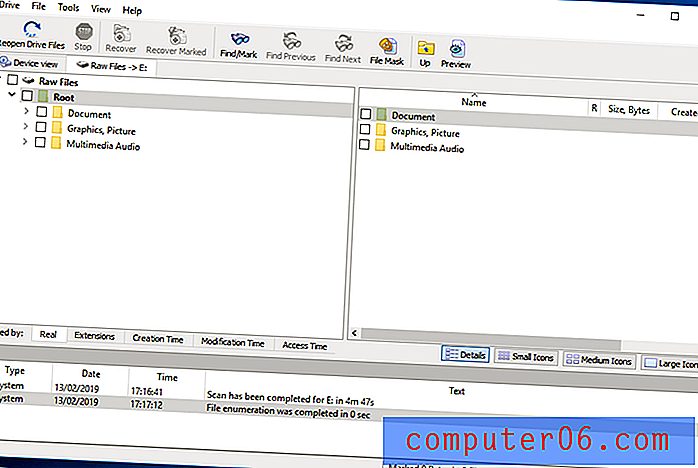
Sonuç : R-Studio sürekli olarak endüstri standardı testlerde en iyi sonuçları gösterir. Veri kurtarma uzmanları için tasarlanmış, zengin özelliklere sahip, son derece yapılandırılabilir bir uygulamadır. Maksimum veri miktarını kurtarma olasılığı en yüksek olan uygulamayı arıyorsanız, R-Tools'u seçin.
Windows için R-Studio'yu edinin
Kazananların sizin için olup olmadığından emin değil misiniz? Aşağıdaki alternatiflere göz atın, hem ücretli hem de ücretsiz veri kurtarma yazılımı dahildir.
Rekabet
Ayrıca Büyük
Windows Pro için EaseUS Veri Kurtarma (69, 95 $), Mac ve Windows için endüstri testlerinde de iyi performans gösteren kullanımı kolay bir uygulamadır. Disk görüntüleme ve kurtarma diski, iki kazanan tarafından sunulan kullanışlı özelliklerden yoksundur. İncelemenin tamamını buradan okuyun.
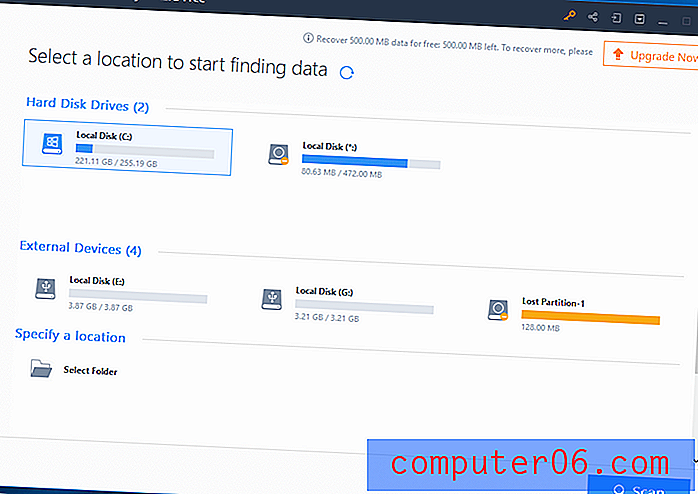
Bir bakışta özellikler:
- Disk görüntüleme: Hayır
- Taramaları duraklatma ve sürdürme: Evet
- Dosyaları önizleme: Evet, ancak taramalar sırasında değil
- Önyüklenebilir kurtarma diski: Hayır
- SMART izleme: Evet
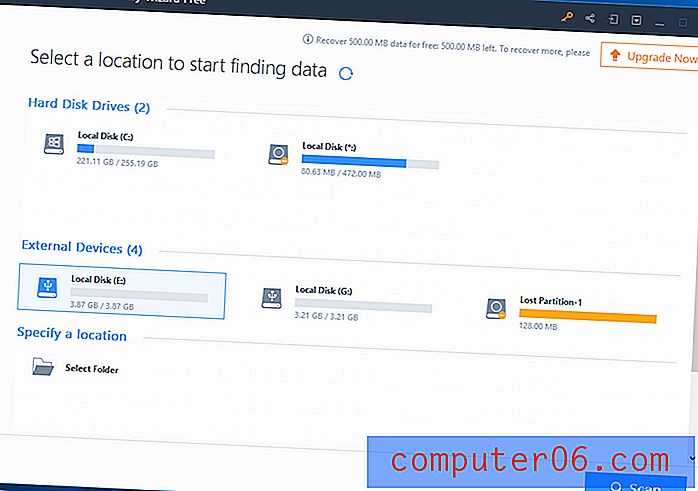
Victor Corda, incelemesinde taramaların yavaş ama başarılı olma eğiliminde olduğunu buldu. Uygulama, testlerinin her birinde verileri başarıyla kurtardı ve bunun, kullandığı en iyi kurtarma uygulamalarından biri olduğu sonucuna vardı.
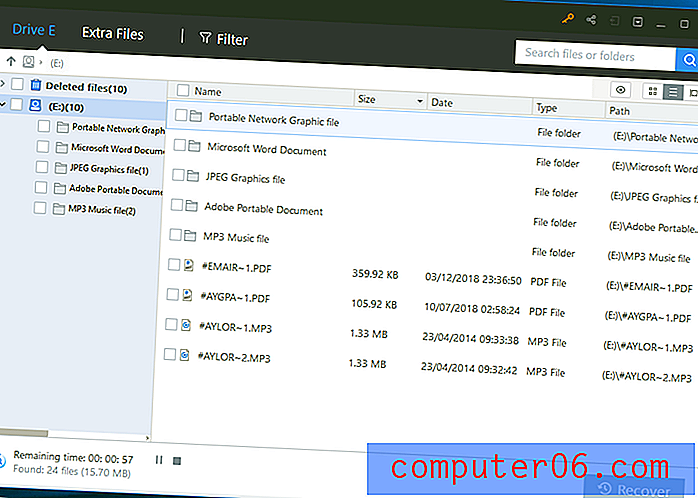
Katılıyorum. Kullanım kolaylığı ve etkililiği açısından Stellar Veri Kurtarma'ya çok yakın ve benim deneyimime göre tarama süreleri çok daha üstündür. Endüstri testlerinin hiçbirinin her iki uygulamayı birlikte değerlendirmemesi utanç verici. Stellar'ın sunulan özelliklerin sayısını kazanmasına rağmen, bunun yakın bir yarış olacağını hayal ediyorum.
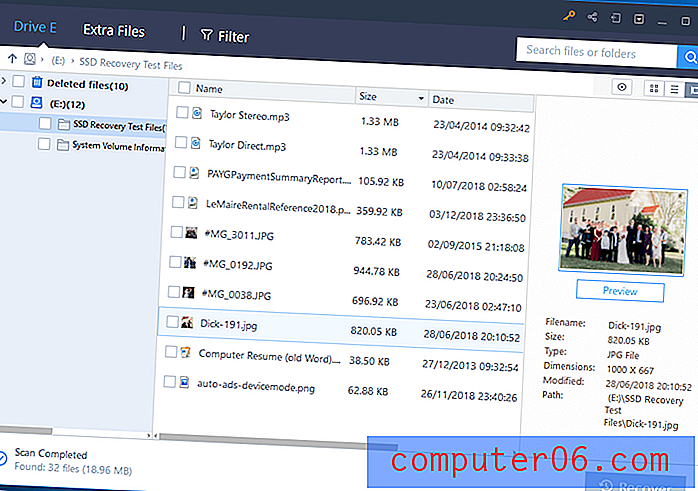
Derin taramalar çok sayıda dosyayı bulabilir - ThinkMobiles'in testinde, Recuva'nın biraz geride kaldığı diğer uygulamalardan daha fazla dosya. Ancak bu test diğer kazananlarımız Stellar Veri Kurtarma ve R-Studio'yu içermiyordu.
GetData Dosyalarımı Kurtar v6 Standardı (69, 95 $), kullanımı da kolay olan başka bir yüksek performanslı Windows kurtarma uygulamasıdır. Arayüzü Stellar ve EaseUS tarafından sunulanlar kadar kaygan olmasa da, takip edilmesi kolaydır ve DigiLab'ın testlerine göre performans Stellar'ın hemen arkasındadır. EaseUS gibi, Stellar ve R-Studio'nun sunduğu gelişmiş özelliklerin çoğundan yoksundur.
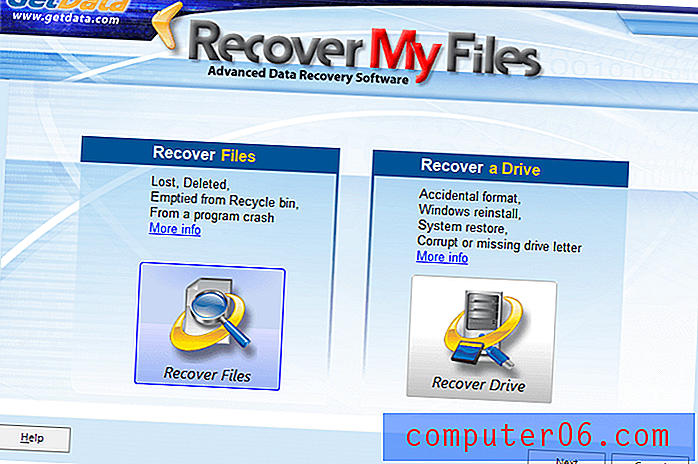
Bir bakışta özellikler:
- Disk görüntüleme: Hayır
- Taramaları duraklatma ve sürdürme: Hayır
- Dosyaları önizleme: Evet
- Önyüklenebilir kurtarma diski: Hayır
- SMART izleme: Hayır
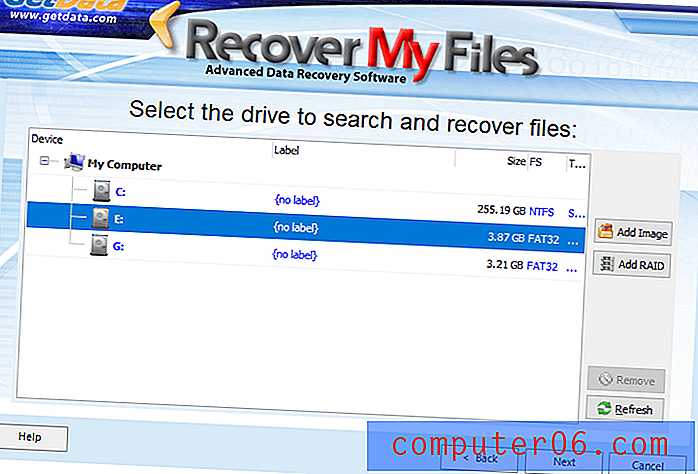
Taramaya başlamak için sadece birkaç adım yeterlidir. Dosyaları veya sürücüyü kurtarmaya, sürücüyü seçmeye, ardından hızlı veya derin bir tarama seçmeye karar verirsiniz. Bu soru teknik olmayan bir şekilde sorulur: silinmiş dosyaları veya silinmiş dosyaları, ardından “kayıp” dosyaları arayın. Son olarak, aramak istediğiniz dosya türlerini seçersiniz.
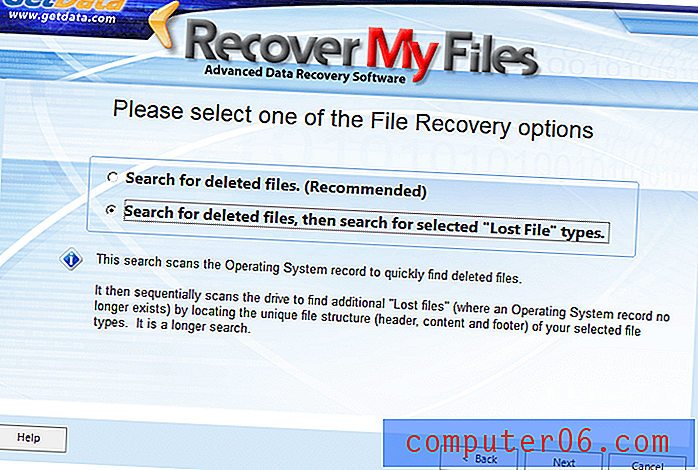
Yıldız Veri Kurtarma ile karşılaştırıldığında, bu birkaç adım! DigiLab'a göre, Dosyalarımı Kurtar, hızlı taramalarla, biçimlendirilmiş sürücüleri ve silinen bölümleri geri yükleyerek iyi performans gösterdi. Büyük dosyaları ve bozuk dosya sistemlerini kurtarmada sorun yaşadı.
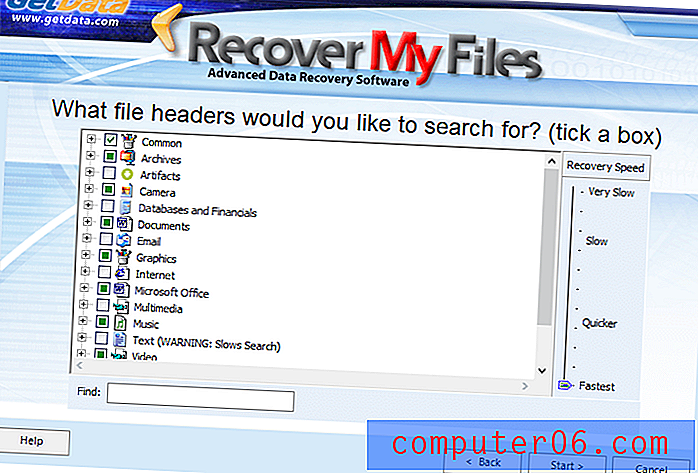
Taramalar genellikle yavaştı, bu da benim deneyimimdi. Bir testte, uygulama 175 silinmiş dosyanın tümünü bulabildi, ancak bunların yalnızca% 27'sini geri yükledi. R-Studio hepsini geri yükledi.
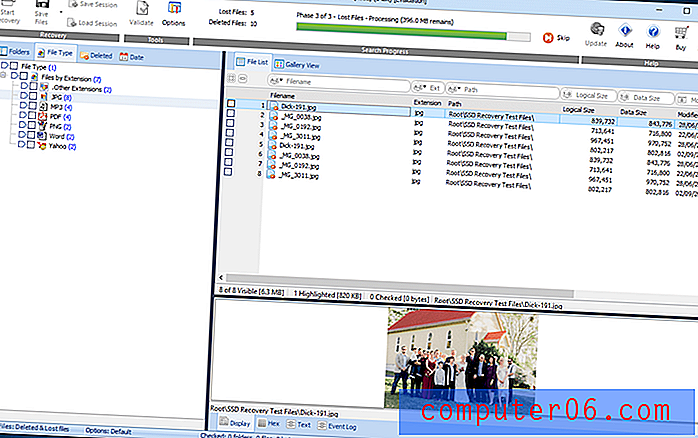
Windows için ReclaiMe Dosya Kurtarma Standardı (79, 95 $), kolay ama etkili Windows veri kurtarma için son önerimizdir. Uygulamanın açılması biraz yavaş olsa da, tarama sadece iki tıklamayla başlatılabilir: bir sürücü seçin, ardından Başlat'ı tıklayın ve uygulama endüstri testlerinde iyi performans gösterdi. Ancak, Stellar'ın daha gelişmiş özelliklerinden de yoksundur.
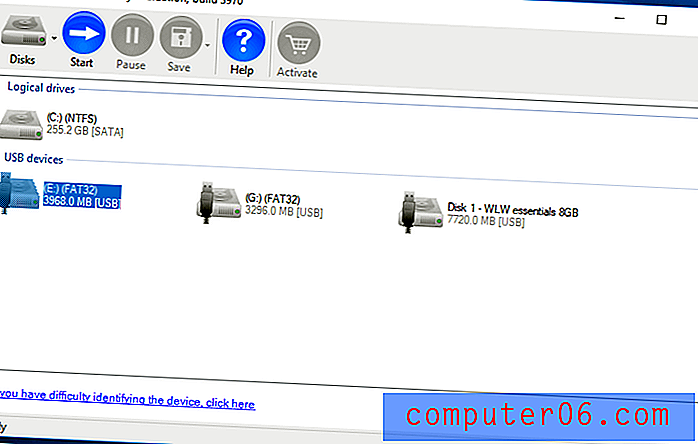
Bir bakışta özellikler:
- Disk görüntüleme: Hayır
- Taramaları duraklatma ve sürdürme: Evet
- Dosyaları önizleme: Evet, yalnızca resimler ve doc dosyaları
- Önyüklenebilir kurtarma diski: Hayır
- SMART izleme: Hayır
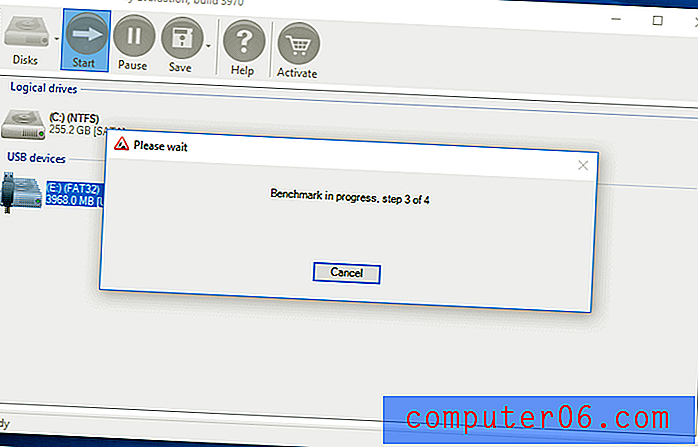
Data Recovery Digest, uygulamayı altı kullanıcıyla karşılaştırdı ve iyi performans gösterdi: “Dosya kurtarma özelliklerinin ve performansının mükemmel kombinasyonuyla çok iyi bir veri kurtarma programı. Desteklenen dosya sistemlerinin en iyi setlerinden biri. Çok iyi dosya kurtarma performansı. ”
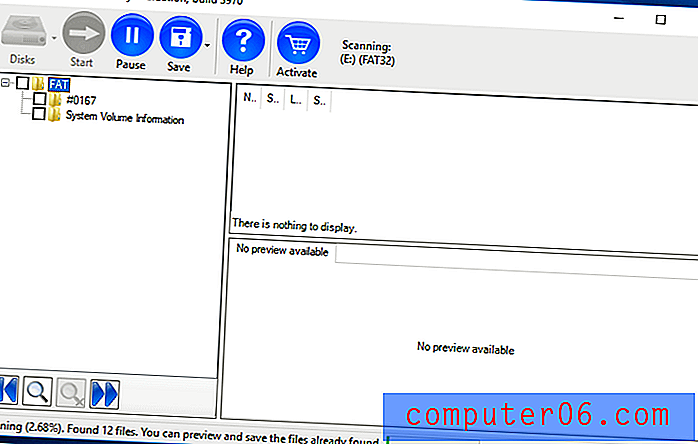
Sınırlı önizleme özelliği nedeniyle işaretler çıkarıldı. Görüntüleri ve Word belgelerini görüntüleyebilir, ancak daha fazlasını gösteremez. Standart dosya kurtarma özellikleri için ortalamanın üzerinde ve gelişmiş özellikler için ortalamanın üzerinde puan aldı.
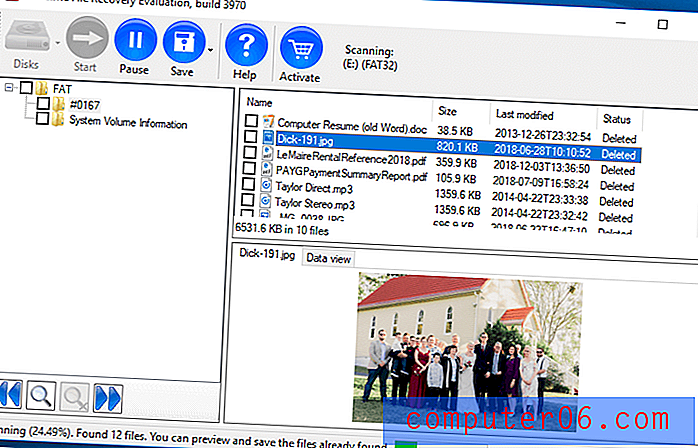
Etkinliği açısından, Geri Dönüşüm Kutusu boşaltıldıktan sonra bile silinen dosyaları geri yükleme ve biçimlendirilmiş diskleri, hasarlı bölümleri ve silinen bölümleri geri yükleme konusunda makul bir puan aldı. Bu kategorilerin hiçbirini kazanmaya yakın değildi, ancak sonuçlar makul.
Kurtarma Gezgini Standardı (39, 95 Euro, yaklaşık 45 USD) daha gelişmiş bir veri kurtarma uygulamasıdır ve Veri Kurtarma Özeti testinde ReclaiMe'den daha yüksek puan almıştır. R-Studio'dan daha kolay geliyor, daha ucuz ve testimdeki en hızlı uygulama oldu. Ancak yeni başlayanlar korkutucu bulabilir.
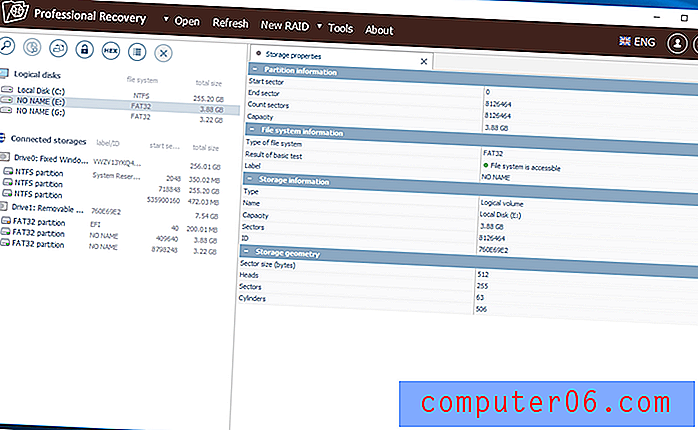
Bir bakışta özellikler:
- Disk görüntüleme: Evet
- Taramaları duraklatma ve sürdürme: Evet
- Dosyaları önizleme: Evet
- Önyüklenebilir kurtarma diski: Hayır
- SMART izleme: Hayır
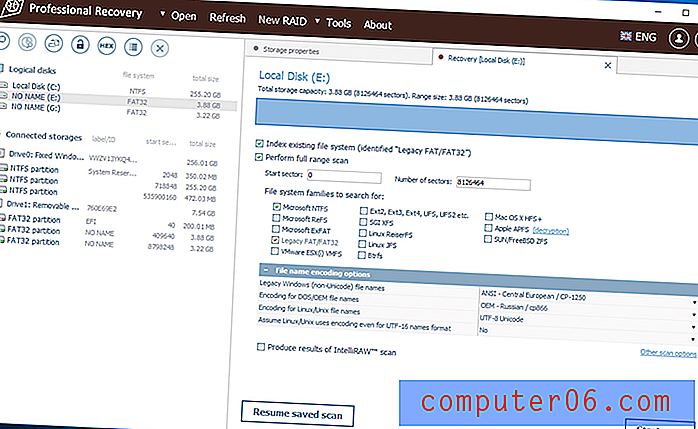
Genel test sonucu sadece R-Studio'dan sonra ikinci oldu ve Data Recovery Digest şu sonuca varıyor: “İyi kurtarma özellikleri ve performansı ile çok iyi bir profesyonel veri kurtarma programı. Desteklenen dosya sistemlerinin en iyi setlerinden biri. Her zaman en yüksek skorlar arasında çok iyi veri kurtarma performansı. ”
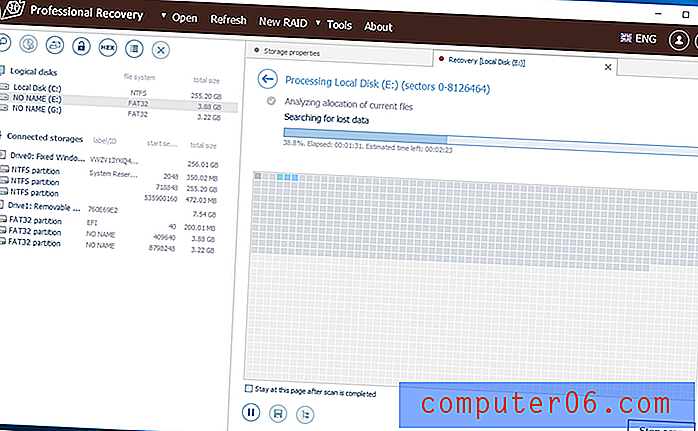
Uygulamanın silinmiş bir bölümü geri yükleme puanı, R-Studio'nunkiyle aynıdır, ancak diğer bazı uygulamalar daha yüksek puan almıştır. Silinen dosyaları, biçimlendirilmiş diskleri ve hasarlı bölümleri geri yükleme puanları çok geride değildir. Uygulama, tüm kategorilerde ikinci sırada yer almıyor. (aşağıda) Boşaltılmış Geri Dönüşüm Kutusu, Hasarlı Bölüm ve Silinmiş Bölüm kategorilerinde yener.
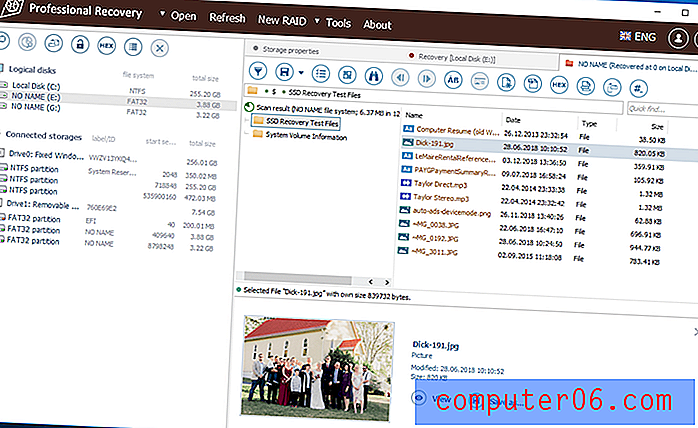
File Recovery Ultimate (69, 95 $) bir başka etkili, gelişmiş veri kurtarma uygulaması. Bu uygulama R-Studio özelliklerinin çoğuna sahiptir ve endüstri testlerinde iyi puanlar. Yeni başlayanlar için ideal değil.

Bir bakışta özellikler:
- Disk görüntüleme: Evet
- Taramaları duraklatma ve sürdürme: Hayır
- Dosyaları önizleme: Evet
- Önyüklenebilir kurtarma diski: Evet
- SMART izleme: Hayır
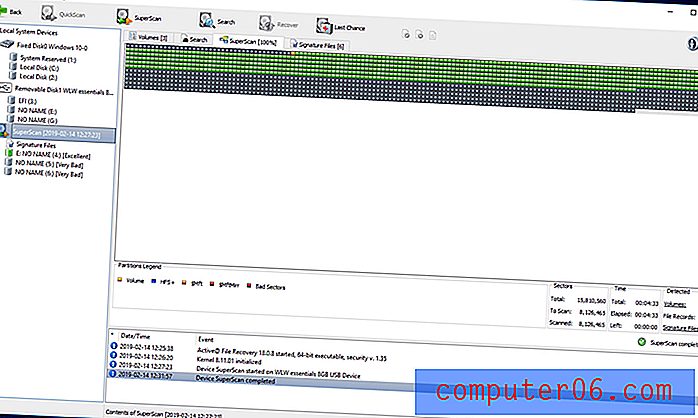
'nın toplam puanı Kurtarma Gezgini'nden (yukarıda) düşük olmasına rağmen, birkaç kategoride daha iyi performans gösterdiğini zaten belirtmiştik. Genel puanı düşüren şey, RAID dizilerini geri yüklerken zayıf performansıydı, ortalama bir kullanıcının asla ihtiyaç duymayabileceği bir şeydi. Uygulamanın ileri düzey kullanıcılar için tasarlandığı göz önüne alındığında, akılda tutulması gereken bir şey.

Diğer birçok şekilde çok iyi performans gösterir. Data Recovery Digest şu sonuca varıyor: “Profesyonel veri kurtarma için gereken neredeyse tüm özelliklere sahip etkili bir veri kurtarma programı. Tam özellikli bir başlangıç sürümü. Silinmiş ve hasar görmüş bölümlerden dosya kurtarma için en iyi puan. ” Bu etkileyici ve R-Studio için gerçek bir rakip yapıyor.
İkincisi
MiniTool Power Data Recovery ($ 69) kullanımı kolay bir pakette makul sonuçlar verir. ThinkMobiles'in testinde ikinci en düşük puanı almasına rağmen, puan kazananlara kaybedenden daha yakındı. Çoğu özelliği içeren ücretsiz bir araç olduğu göz önüne alındığında, bir bütçe seçeneği arayan kullanıcılar bunu Recuva'ya alternatif bulabilir.
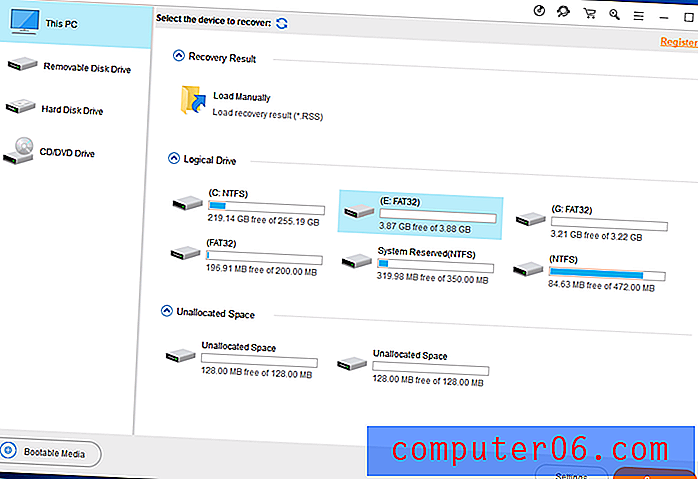
Bir bakışta özellikler:
- Disk görüntüleme: Evet
- Taramaları duraklatma ve sürdürme: Hayır, ancak tamamlanmış taramaları kaydedebilirsiniz
- Dosyaları önizleme: Evet
- Önyüklenebilir kurtarma diski: Evet, ancak ayrı bir uygulama olarak
- SMART izleme: Hayır
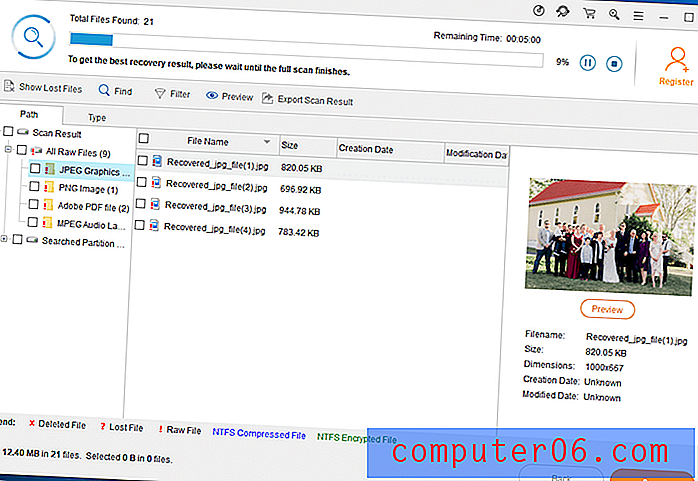
ThinkMobile bir USB flash sürücüden 50 dosya sildi. MiniTool, 49 tanesini bulmayı ve 48'i kurtarmayı başardı. Bu kötü değil, ancak diğer uygulamalar 50'nin tümünü geri yükledi. Bunun yanı sıra, uygulama sabit diskteki en düşük ikinci geri yüklenebilir dosya sayısını buldu ve en yavaş tarama süresine sahipti. Bunların hiçbiri felaket değil, ancak başka bir uygulama tarafından daha iyi sunulacaksınız.
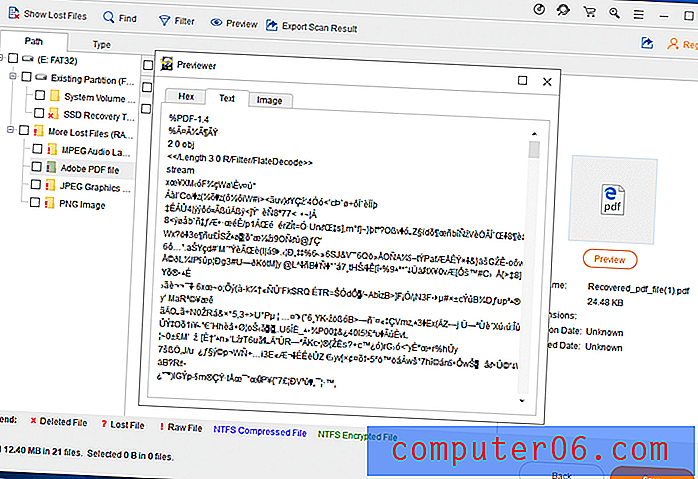
Windows Pro için CleverFiles Disk Drill (89 $), özellikler ve kullanım kolaylığı arasında iyi bir dengeye sahip hoş bir uygulamadır. Taramanız bitmeden dosyaları önizlemenizi ve kurtarmanızı sağlar. İncelemenin tamamını buradan okuyun. Düşüren şey, derin taramalarda düşük performans.
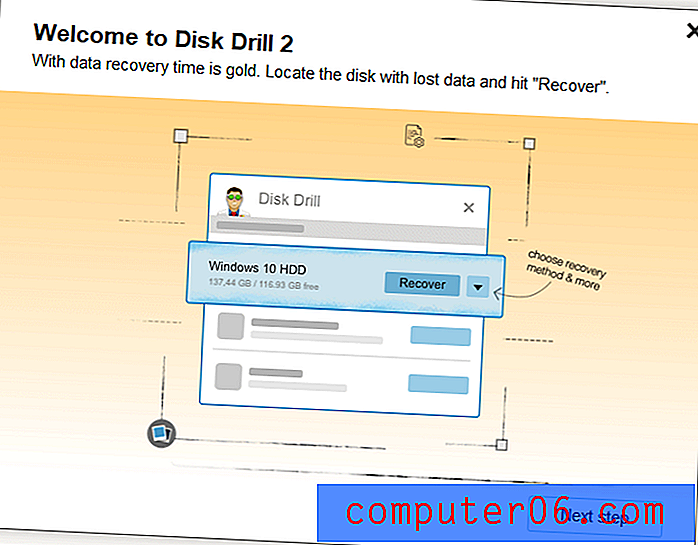
Bir bakışta özellikler:
- Disk görüntüleme: Evet
- Taramaları duraklatma ve sürdürme: Evet
- Dosyaları önizleme: Evet
- Önyüklenebilir kurtarma diski: Evet
- SMART izleme: Evet

MiniTool'un ThinkMobiles testinde ikinci en düşük puanı aldığını belirttim. Disk Drill en düşük puanı aldı. Bunu perspektife koymak için bazı sayılar ekleyeyim. Derin tarama sırasında en kurtarılabilir dosyaları EaseUS buldu: 38.638. MiniTool sadece 29.805 bulundu - oldukça az. Beni şok eden şey, Disk Drill'in sadece 6.676'yı bulması.
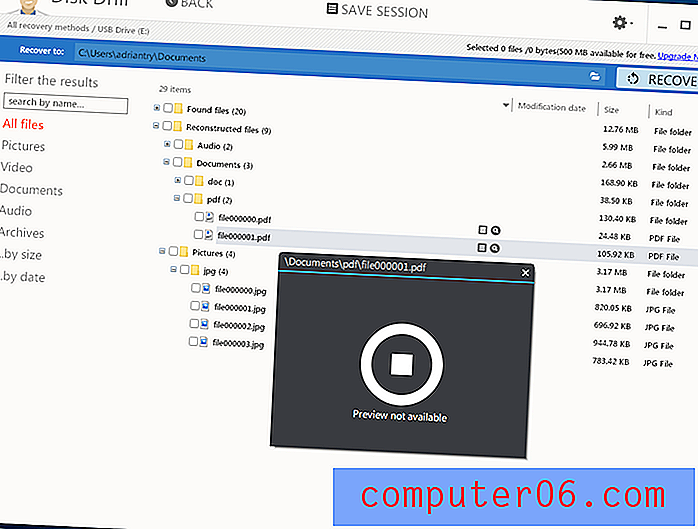
Bu yüzden uygulama ihtiyacınız olan her özelliği içeriyor olsa da, uygulamayı tavsiye edemem. Bu incelemede daha önce bahsedilen uygulamalardan herhangi biri ile eksik dosyanızı bulma şansınız çok daha yüksektir.
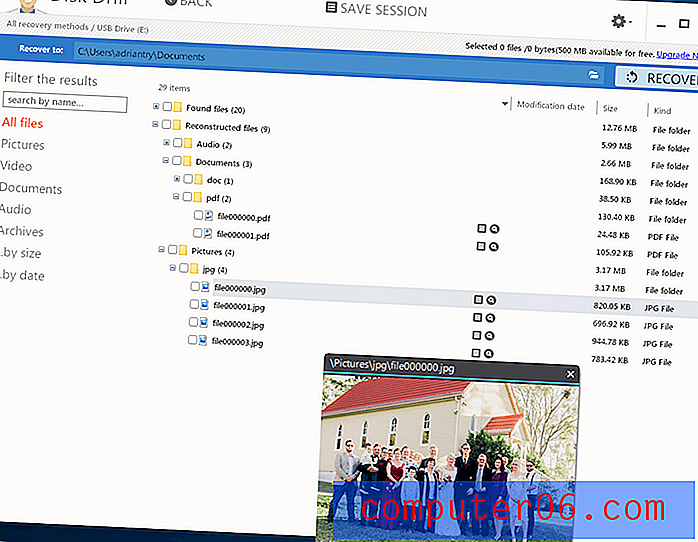
Prosoft Data Rescue 5 Standard (99 $), burada okuyabileceğiniz incelemem sırasında yaptığım testlerde iyi performans gösteren kullanımı kolay bir veri kurtarma uygulamasıdır. Ancak Disk Drill gibi, endüstri testlerindeki derin taramalarının performansı rakiplerle karşılaştırılamaz.
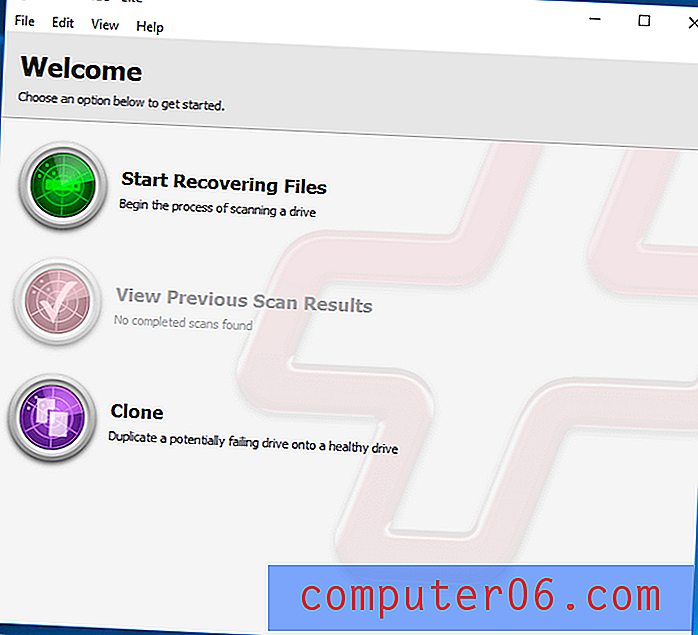
Bir bakışta özellikler:
- Disk görüntüleme: Evet
- Taramaları duraklatma ve sürdürme: Hayır, ancak tamamlanmış taramaları kaydedebilirsiniz
- Dosyaları önizleme: Evet
- Önyüklenebilir kurtarma diski: Evet
- SMART izleme: Hayır
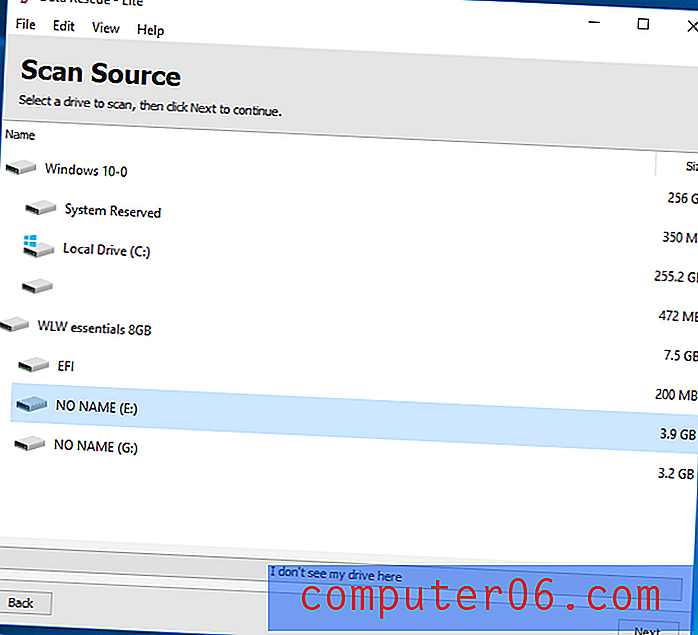
Veri Kurtarma harika bir üne sahiptir ve birçok yönden bunu hak ediyor. İhtiyacınız olan özelliklerin çoğunu içerir ve bu özellikler uygulama genelinde açıkça tanımlanmıştır. Kullanmak bir zevk. Ancak hem Data Recovery Digest hem de DigiLab Inc tarafından test edildiğinde, derin bir tarama sırasında uygulama tarafından bulunan kurtarılabilir dosya sayısı rekabet tarafından gölgede bırakıldı. Bu büyük bir endişe.
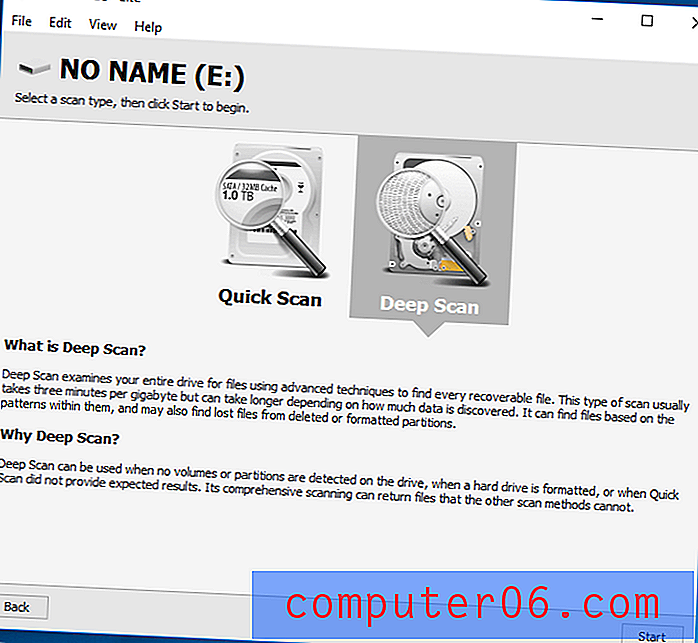
Data Recovery Digest'in testlerinde, Data Rescue her testte en kötü sonuçlara ulaştı: boşaltılmış bir Geri Dönüşüm Kutusu'ndan dosyaları kurtarmak, biçimlendirilmiş bir diski kurtarmak, hasarlı bir bölümü kurtarmak, silinmiş bir bölümü kurtarmak ve RAID kurtarma. Sonuç olarak: “Birçok internet kaynağı bu programı aktif olarak desteklese de, oldukça düşük performans gösteriyor. Ayrıca, birçok testte hata mesajı atarak tamamen başarısız oldu. ”
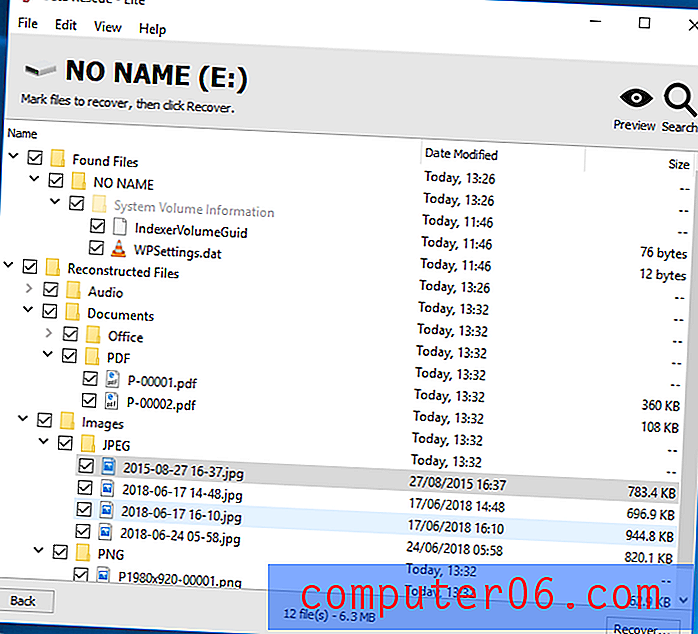
Uygulama, DigiLab'ın testlerinin çoğunda daha iyi performans gösterdi, ancak hepsi değil. Bazı testlerde verileri kurtaramadı ve taramaları genellikle en yavaştı. Bu gerçekler göz önüne alındığında, Veri Kurtarma'yı önermek zor.
Windows için Wondershare Recoverit Pro (49.95 $) biraz yavaştır ve kurtarılabilir dosyaları bulurken Disk Drill ve Data Rescue (yukarıdaki) ile karşılaştırır: harika değil. İncelemenin tamamını buradan okuyun.
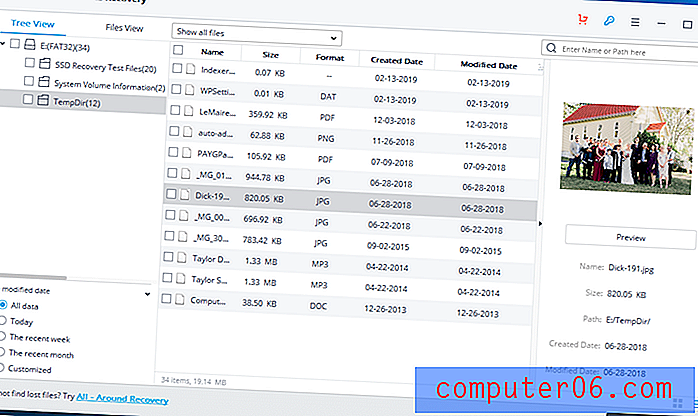
Veri Kurtarma Uzmanınız 6 (69 $), Data Recovery Digest'in testleri sırasında en düşük puanı aldı. Sonuç olarak: “Basit kurtarma vakaları için oldukça iyi sonuçlar gösterse de, program daha gelişmiş veri kurtarma görevlerini çözemedi.”
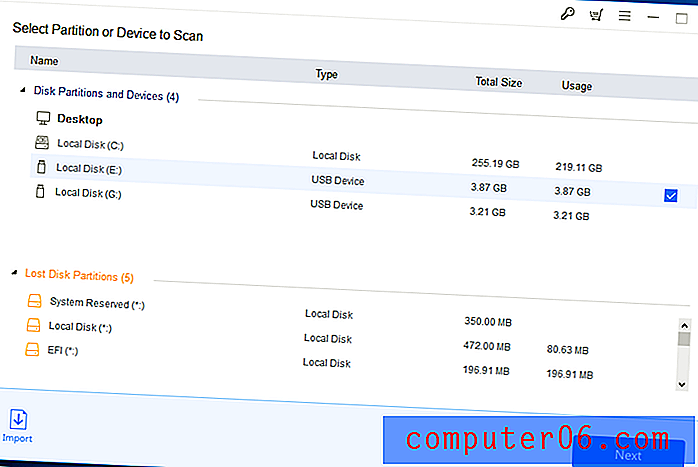
DMDE (DM Disk Editör ve Veri Kurtarma Yazılımı) (48 $) karmaşık bir uygulamadır ve deneyimimde kullanımı en zor olanıdır. İndirme, yeni başlayanların kafasını karıştırabilecek bir yükleyici ile gelmez, ancak uygulamayı harici bir sürücüden çalıştırabileceğiniz anlamına gelir. Uygulama, Data Recovery Digest'in testlerinde oldukça iyi performans gösterdi ve şu sonuca vardı: “Windows ve Linux dosya sistemleri için veri kurtarma için uyarlanmış son derece gelişmiş bir onaltılık düzenleyici. Disk ve dosya sistemi yapıları hakkında çok derin bir bilgi gerektirir. ”
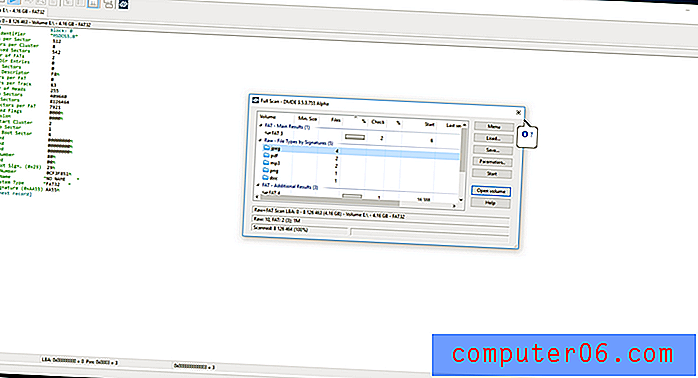
Remo Recover for Windows Pro (79.97 $) kullanımı kolay ama ne yazık ki dosyalarınızı geri almak için en az umut verici gibi görünüyor çekici bir uygulama. Daha önce tam bir inceleme yaptık, ancak uygulama bulduğumuz herhangi bir endüstri testine dahil edilmedi. Taramalar yavaş, dosyaları bulmak zor ve değerlendirdiğimde Mac uygulaması çöktü.
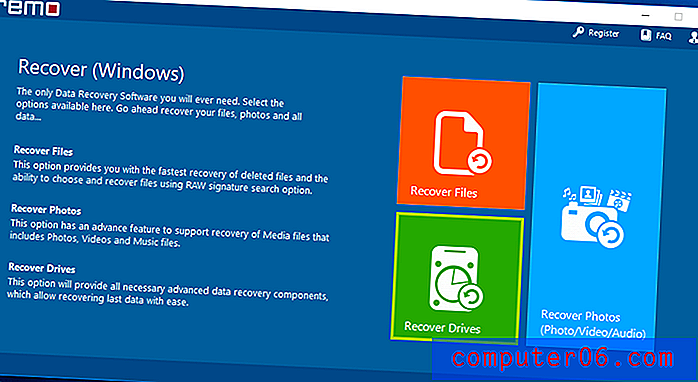
Ücretsiz Alternatifler
Kullanılabilir bazı makul ücretsiz veri kurtarma uygulamaları var ve bunları önceki bir SoftwareHow topluluğunda tanıttık. Ayrıca “En Uygun Fiyatlı” kazananımız Recuva, ücretsiz bir versiyon sunuyor. İşte size bir kuruş maliyeti olmayacak birkaç Windows uygulaması daha, ancak mutlaka tavsiye edilmez.
Glary Undelete, FAT ve NTFS sürücülerdeki dosyaları çözebilir ve kullanımı oldukça kolaydır. Ne yazık ki, test sırasında FAT biçimli USB flash sürücümü bulamadı, ancak kilometreniz değişebilir.
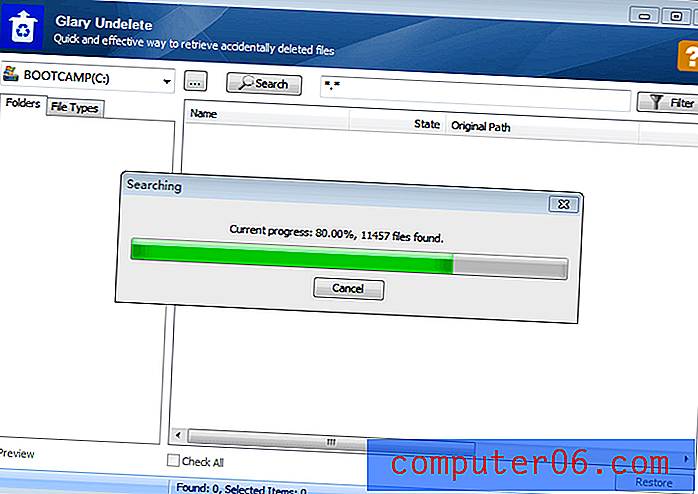
Puran Dosya Kurtarma ticari olmayan kullanım için ücretsizdir. Biraz sezgisel değil ve web sitesinde netlik yok. En son 2013'te güncellendi, ancak ThinkMobile testinde iyi performans gösterdi. Testimde, silinen on dosyadan yalnızca ikisini kurtarmayı başardı.
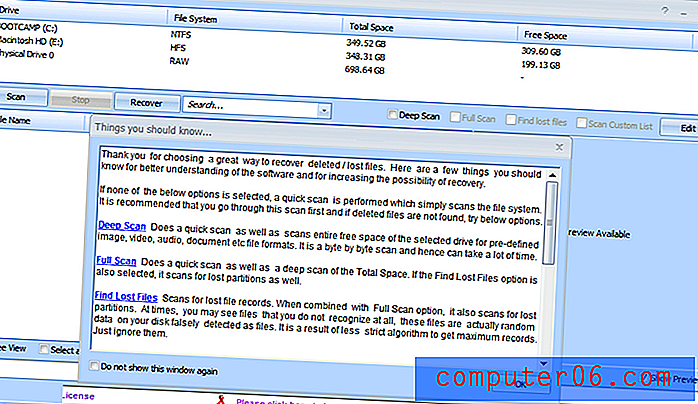
SoftPerfect Dosya Kurtarma ücretsiz ve hafif ve yanlışlıkla silinen verileri kurtarır. Taşınabilir bir uygulamadır, bu nedenle verilerin üzerine yazma riskiyle karşı karşıya olduğunuz ana sürücünüze yüklemenize gerek yoktur.
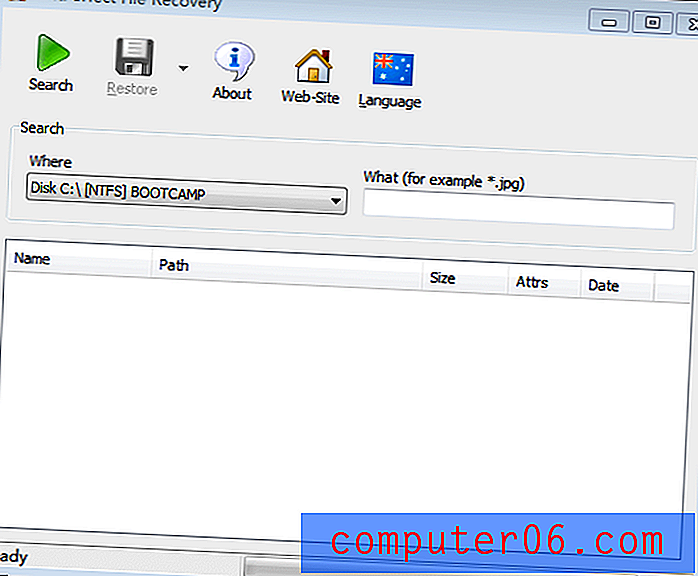
Tokiwa Veri Kurtarma hızla kayıp dosyaları kurtarabilirsiniz. Ayrıca, taşınabilir bir uygulama. Kurtarma işleminden önce dosyaları görüntülemenize izin vermez.
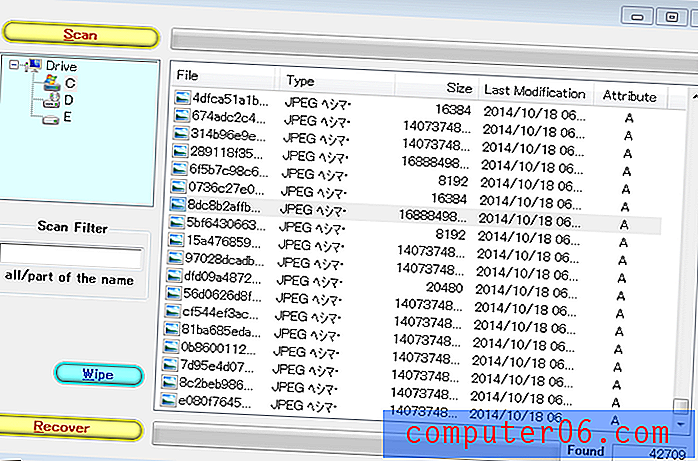
PC INSPECTOR Dosya Kurtarma, silinen dosyaları, biçimlendirilmiş sürücüleri ve hasarlı önyükleme sektörlerini kurtarmaya yardımcı olur.
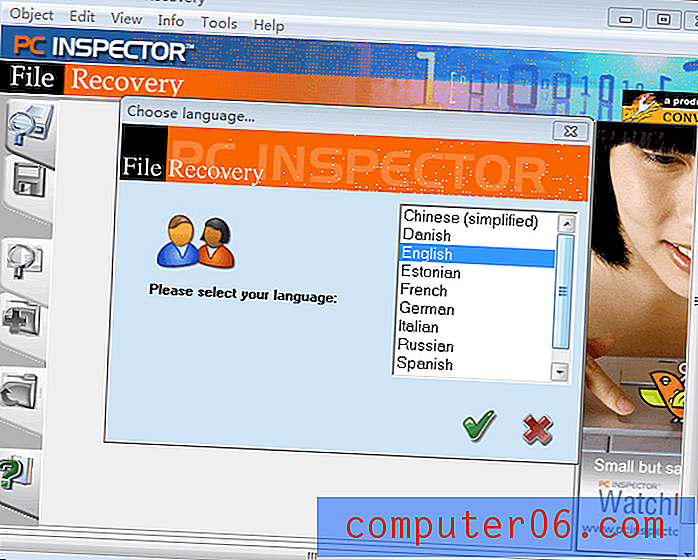
Wise Data Recovery, sezgisel bir veri kurtarma uygulamasıdır. Kurulumu kolaydır, ancak derin taramalar sunmaz.
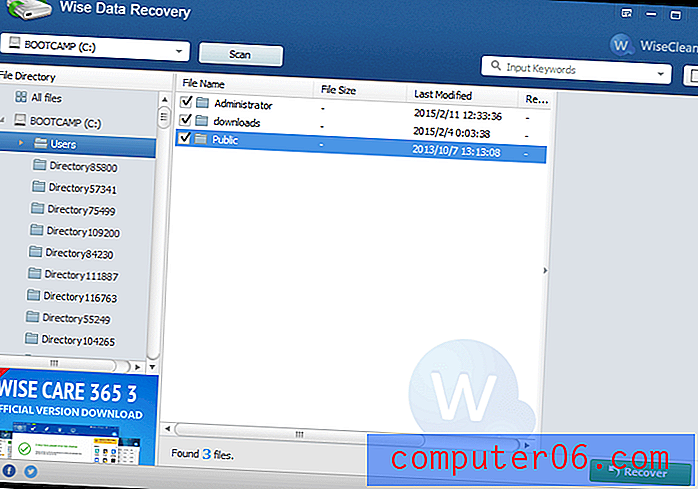
UndeleteMyFiles Pro hassas verilerinizi kurtarabilir ve silebilir. Kullanımı hızlı, kolay ve sezgiseldir.
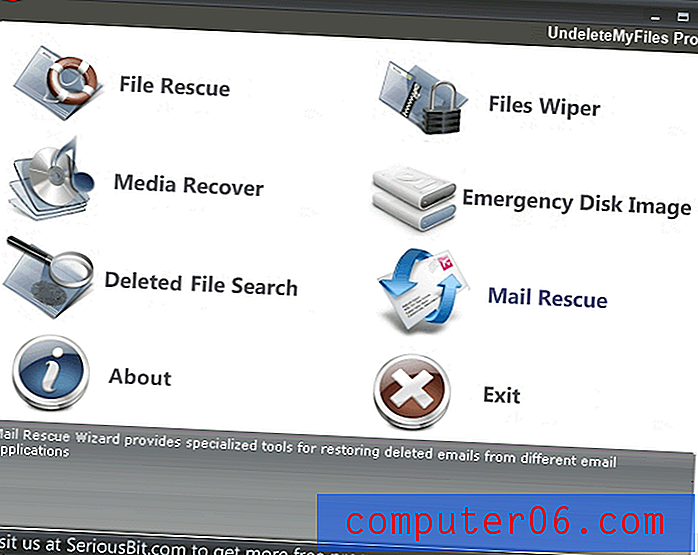
Undelete360 silinmiş dosyaları geri yükler. Uygulama JP'nin testi sırasında dondu ve taramalar zaman alıcı olabilir.
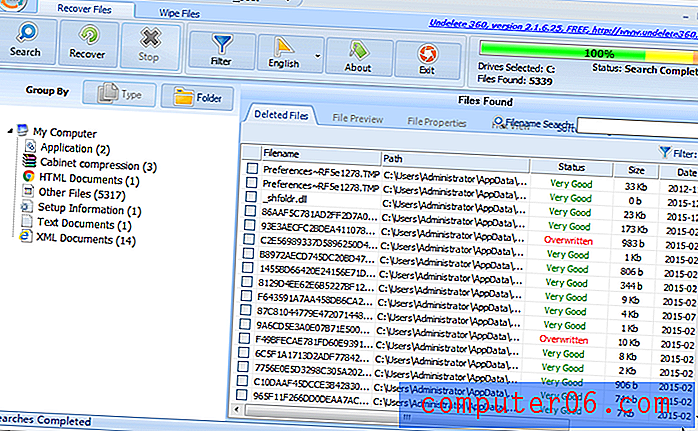
FreeUndelete kişisel kullanım için ücretsizdir ve silinen dosyaları geri yükler.
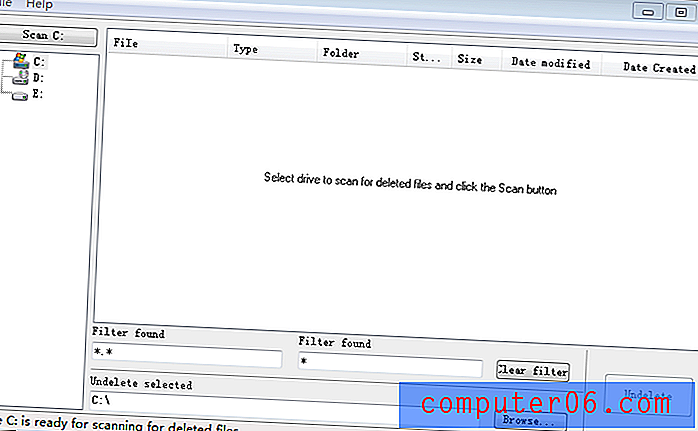
Lazesoft Recovery Suite Home Edition, sürücünüzü silme işlemini geri alabilir, biçimlendirebilir ve derinlemesine tarayabilir ve görüntüleri geri yüklenmeden önce önizleyebilirsiniz. Uygulama, giriş şifrenizi unuttuğunuzda veya bilgisayarınız önyükleme yapmadığında da size yardımcı olabilir. Yalnızca Home Edition ücretsizdir.
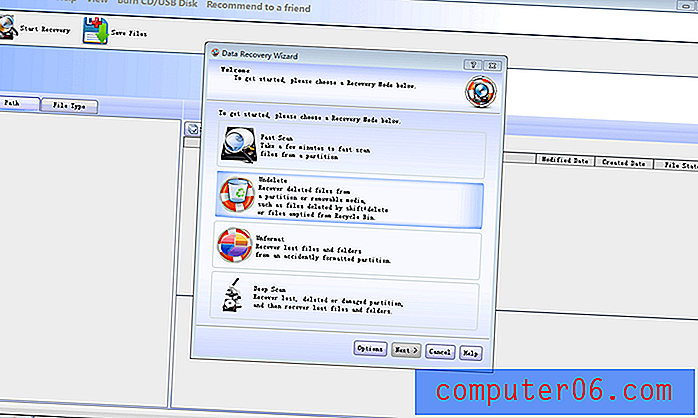
PhotoRec, CGSecurity tarafından sabit disklerden video ve belgeler ve dijital kamera belleğindeki fotoğraflar da dahil olmak üzere kayıp dosyaları kurtarabilen ücretsiz ve açık kaynaklı bir uygulamadır. Bu bir komut satırı uygulamasıdır, bu nedenle kullanılabilirlik alanında yoktur, ancak iyi çalışır.
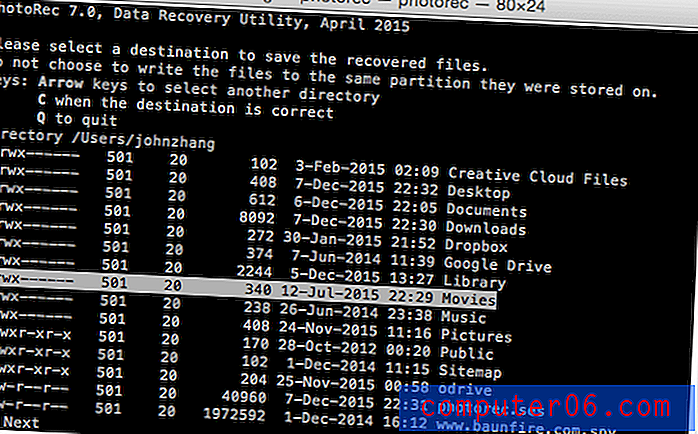
TestDisk CGSecurity'nin bir başka ücretsiz ve açık kaynak uygulamasıdır. Bu, kayıp dosyaları kurtarmak yerine, kayıp bölümleri kurtarabilir ve önyükleme yapmayan diskleri yeniden önyüklenebilir hale getirebilir. Aynı zamanda bir komut satırı uygulamasıdır.